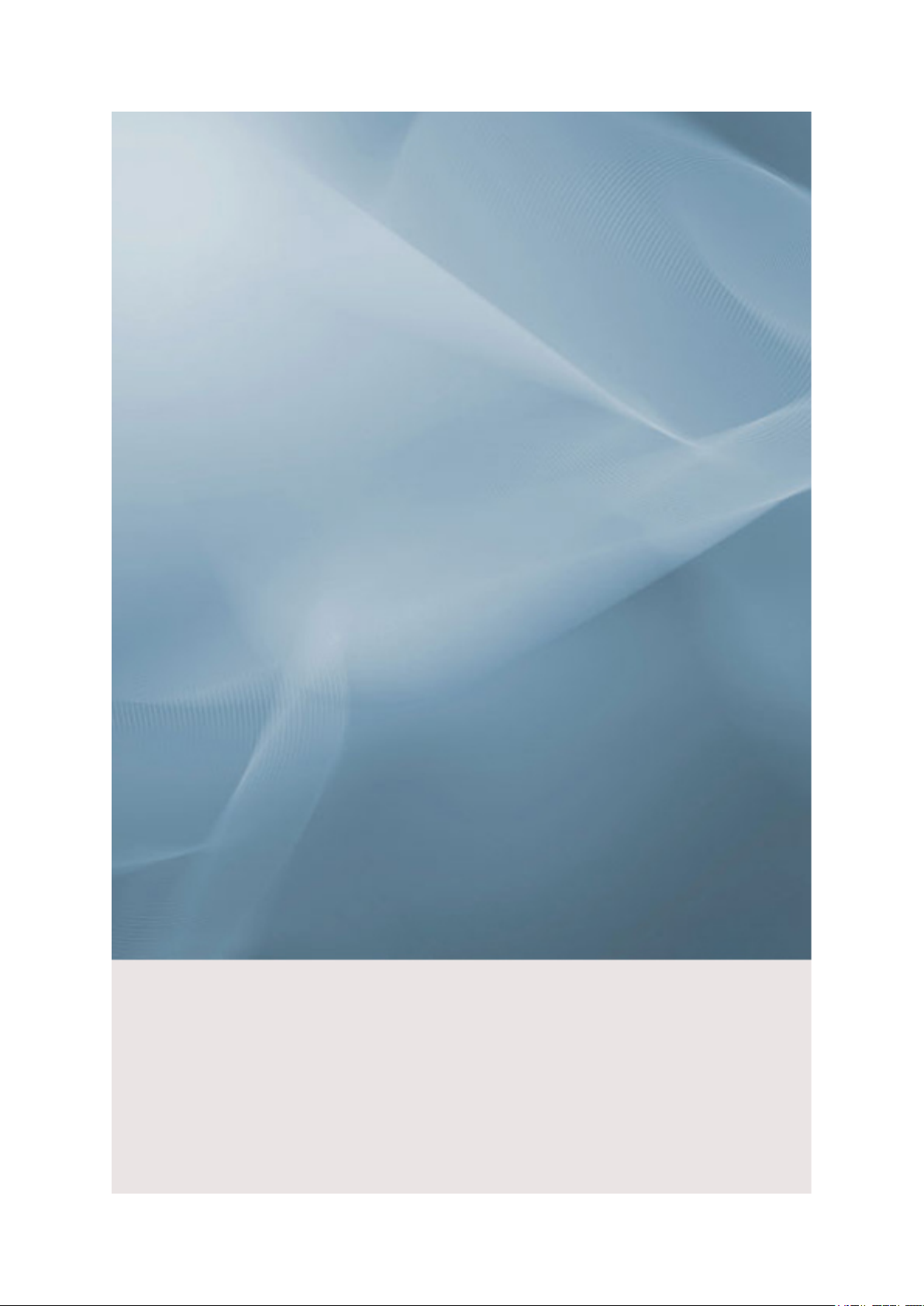
SyncMaster 963UW / 2063UW
LCD monitor
Návod na používanie
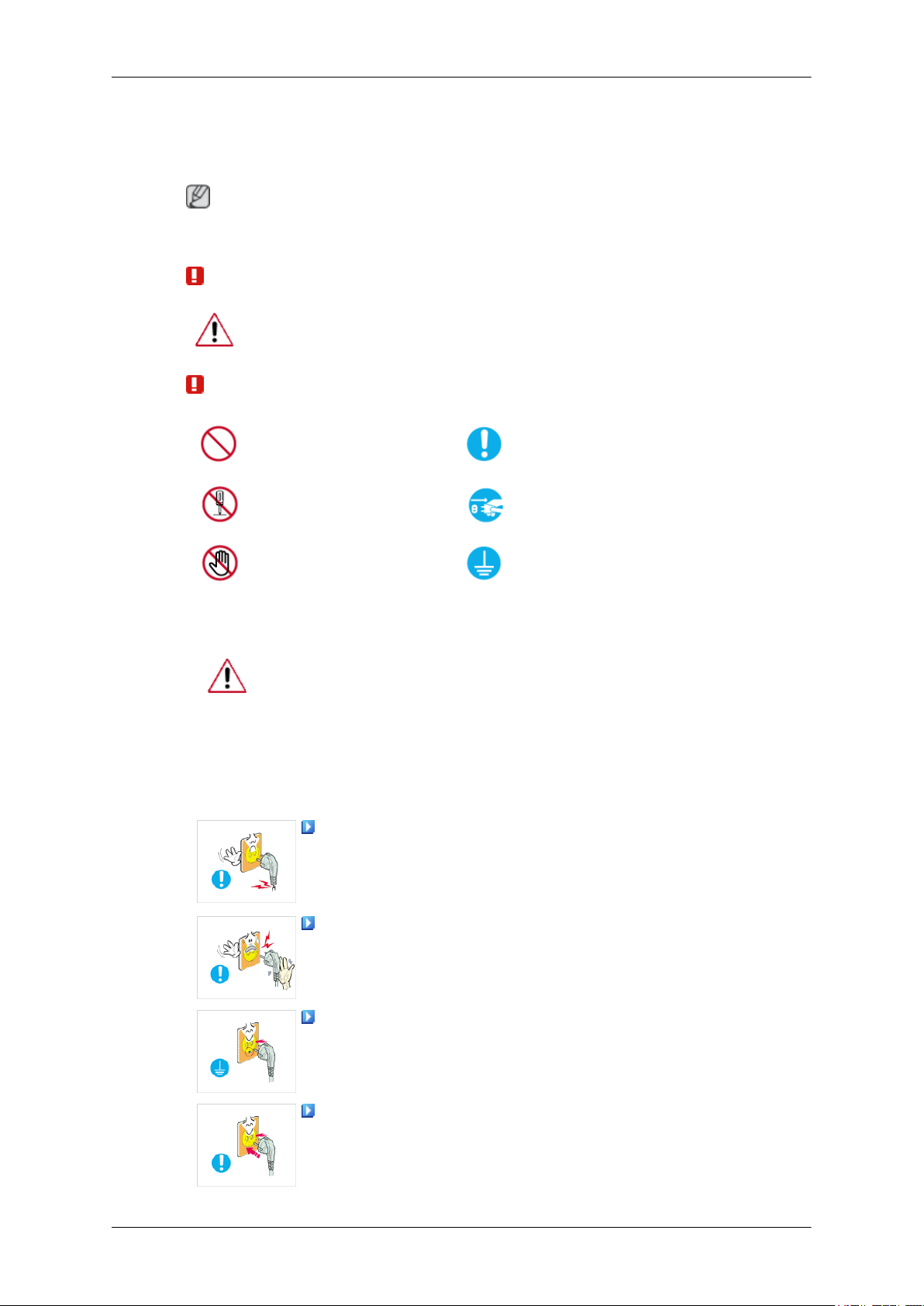
Bezpečnostné pokyny
Poznámky
Poznámka
Prečítajte si nasledovné bezpečnostné pokyny, aby ste predišli prípadnému poškodeniu majetku alebo
úrazu používateľa.
Upozornenie/výstraha
Zanedbanie pokynov uvádzaných pod týmto symbolom môže mať za následok úraz alebo poškodenie zariadenia.
Bežne zvyklosti
Napájanie
Zakázané
Nerozoberať Odpojiť prípojku zo zásuvky
Nedotýkať sa
Ak počítač nepoužívate dlhší čas, prepnite ho do režimu DPM.
Ak používate šetrič obrazovky, nastavte ho do režimu aktívnej obrazovky.
Tu uvedené obrázky slúžia len ako referencia a nevzťahujú sa na všetky prípady
(alebo krajiny).
Odkaz na pokyny pre funkcie potlačenia zvyškového obrazu
Nepoužívajte poškodený napájací kábel alebo zástrčku, prípadne poš-
kodenú alebo uvoľnenú sieťovú zásuvku.
• V opačnom prípade to môže spôsobiť úraz elektrickým prúdom alebo
požiar.
Nedotýkajte sa sieťovej zástrčky mokrými rukami, keď ju odpájate
alebo pripájate k zásuvke.
Vždy dôležité prečítať a porozumieť
Uzemnením sa predchádza úrazu elektrickým prúdom
• V opačnom prípade to môže spôsobiť úraz elektrickým prúdom.
Uistite sa, že pripojíte sieťový kábel k uzemnenej sieťovej zásuvke.
• V opačnom prípade to môže spôsobiť úraz elektrickým prúdom alebo
fyzické zranenie.
Zaistite, aby bola sieťová zástrčka zapojená pevne a správne do sie-
ťovej zásuvky.
• V opačnom prípade to môže spôsobiť požiar.
1
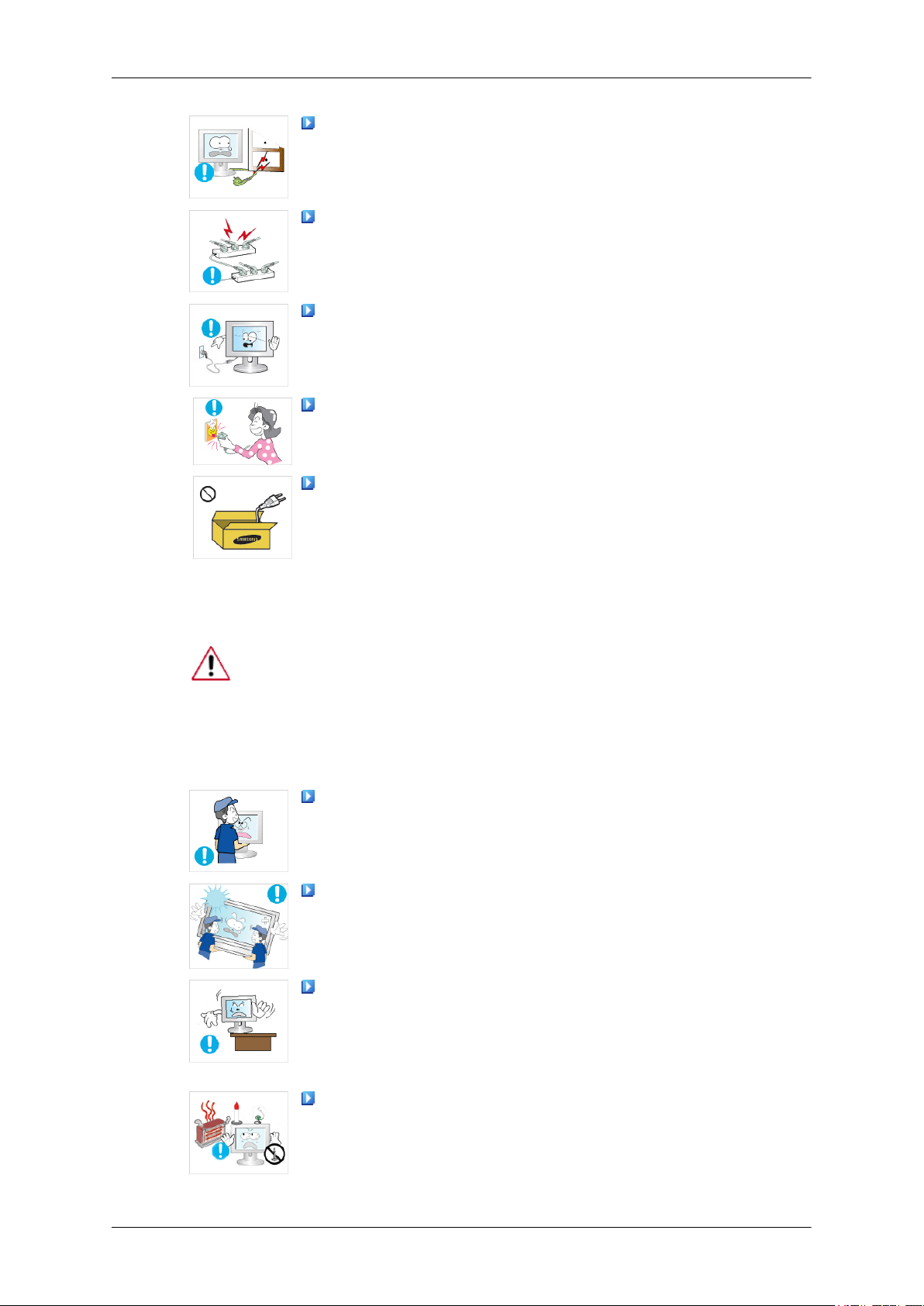
Bezpečnostné pokyny
Nasilu neohýbajte alebo neťahajte sieťovú zástrčku a nedávajte na ňu
žiadny ťažký materiál.
• V opačnom prípade to môže spôsobiť požiar.
K rovnakej sieťovej zásuvke nepripájajte viacero zariadení.
• V opačnom prípade to môže spôsobiť požiar z dôvodu prehriatia.
Počas používania produktu neodpájajte napájací kábel.
• V opačnom prípade to môže spôsobiť poškodenie produktu spôsobené zásahom elektrickým prúdom.
Aby ste zariadenie odpojili od siete, zástrčku musíte vytiahnuť zo sie-
ťovej zásuvky, preto je potrebné, aby bol stály prístup k sieťovej zásuvke.
• Môže to spôsobiť úraz elektrickým prúdom alebo požiar.
Používajte len sieťový kábel dodaný našou spoločnosťou. Nepouží-
vajte dodaný sieťový kábel od iného produktu.
Inštalácia
• V opačnom prípade to môže spôsobiť požiar alebo úraz elektrickým
prúdom.
Ak monitor inštalujete v oblasti vystavenej veľkej prašnosti, vysokým alebo
nízkym teplotám, vysokej vlhkosti, chemickým látkam, kde je 24-hodín nepretržite v činnosti, ako napríklad na letiskách, železničných staniciach a podobne,
vždy sa obráťte na autorizované servisné stredisko.
Nedodržanie tohto pokynu môže spôsobiť vážne poškodenie vášho monitora.
Pri premiestňovaní dávajte pozor, aby vám monitor nespadol.
• Mohlo by to spôsobiť poškodenie produktu alebo zranenie osoby,
ktorá ho prenáša.
Zaistite, aby produkt zdvihli a prenášali aspoň dve osoby.
• V opačnom prípade môže spadnúť a spôsobiť fyzické zranenie a/
alebo poškodenie produktu.
Keď produkt inštalujete do skrinky alebo stojanu, uistite sa, že predný
koniec na spodnej strane produktu neprečnieva von.
• V opačnom prípade môže spadnúť alebo spôsobiť fyzické zranenie.
• Použite veľkosť skrinky alebo stojanu, ktorá je vhodná pre produkt.
DO BLÍZKOSTI PRODUKTU NEDÁVAJTE SVIEČKY, LAPAČE
HMYZU, CIGARETY A OHREVNÉ ZARIADENIA.
• V opačnom prípade to môže spôsobiť požiar.
2
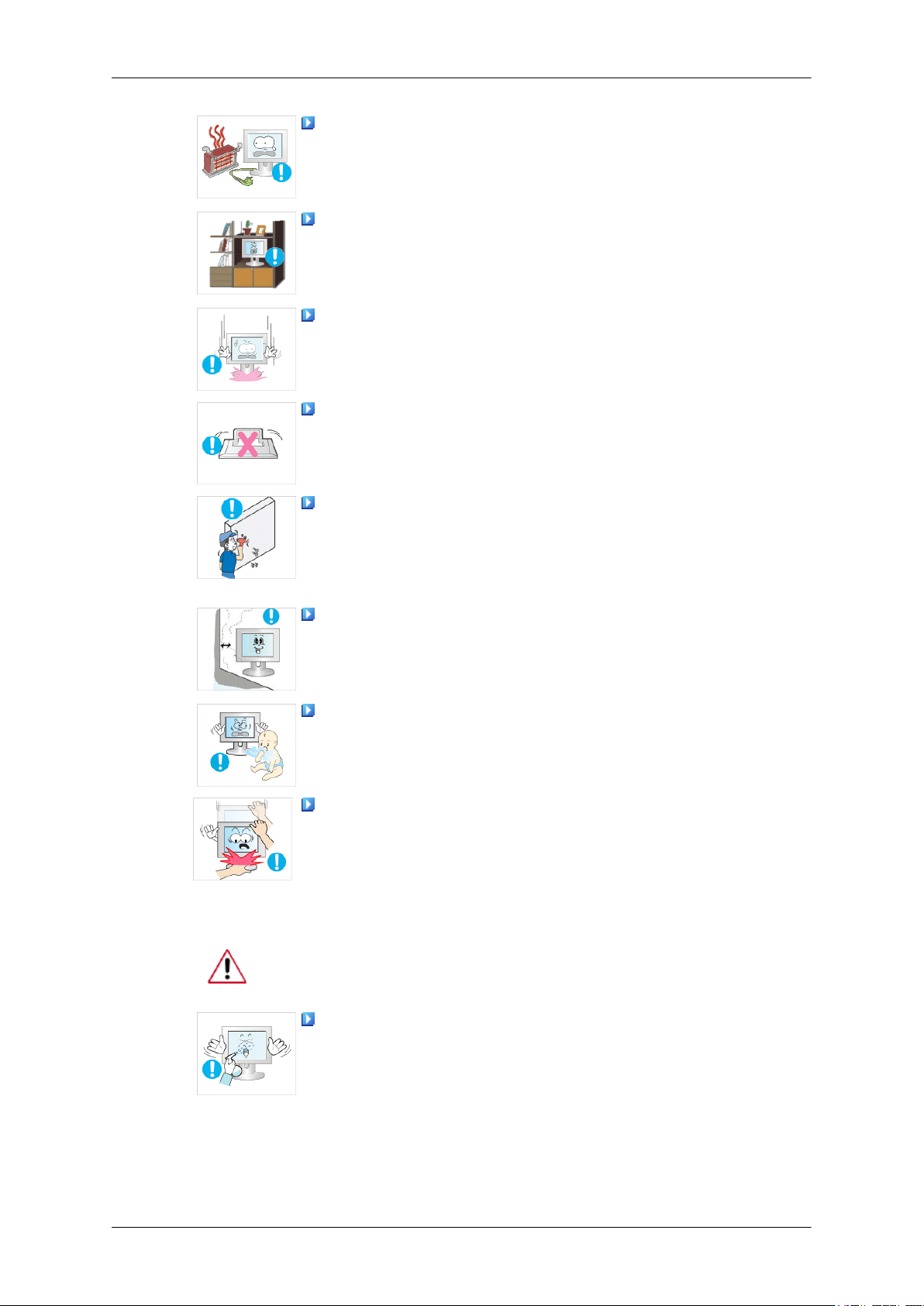
Bezpečnostné pokyny
Ohrevné zariadenia uchovajte čo najďalej od sieťového kábla alebo
produktu.
• V opačnom prípade to môže spôsobiť úraz elektrickým prúdom alebo
požiar.
Neinštalujte ho na zle vetrané miesta, ako napríklad polička na knihy
alebo vstavaná skriňa.
• V opačnom prípade to môže mať za následok požiar z dôvodu nárastu
vnútornej teploty.
Monitor opatrne položte.
• Nedodržanie tohto postupu by mohlo poškodiť monitor.
Neumiestňujte prednú stranu produktu na podlahu.
• V opačnom prípade to môže spôsobiť poškodenie obrazovky displeja.
Zaistite, aby nástenný držiak nainštalovala autorizovaná inštalačná
spoločnosť.
Čistenie
• V opačnom prípade môže spadnúť a spôsobiť fyzické zranenie.
• Uistite sa, že inštalujete určený nástenný držiak.
Svoj produkt nainštalujte na dobre vetranom mieste. Zaistite, že vôľa
od steny bude väčšia ako 10 cm.
• V opačnom prípade to môže mať za následok požiar z dôvodu nárastu
vnútornej teploty.
Zaistite, aby sa baliaca vinylová fólia uchovala z dosahu detí.
• V opačnom prípade môže spôsobiť vážne zranenie (udusenie), ak sa
s ňou deti budú hrať.
Ak sa výška vášho monitora dá nastaviť, na stojan počas znižovania
nepoložte žiadny objekt alebo časť svojho tela.
• Mohlo by to spôsobiť poškodenie produktu alebo zranenie osoby,
ktorá ho prenáša.
Keď čistíte puzdro monitora alebo povrch obrazovky TFT-LCD, utrite ju jemne
navlhčenou jemnou handričkou.
Čistič nestriekajte priamo na povrch produktu.
• V opačnom prípade to môže spôsobiť odfarbenie a poškodenie štruktúry a povrch obrazovky sa môže olupovať.
3
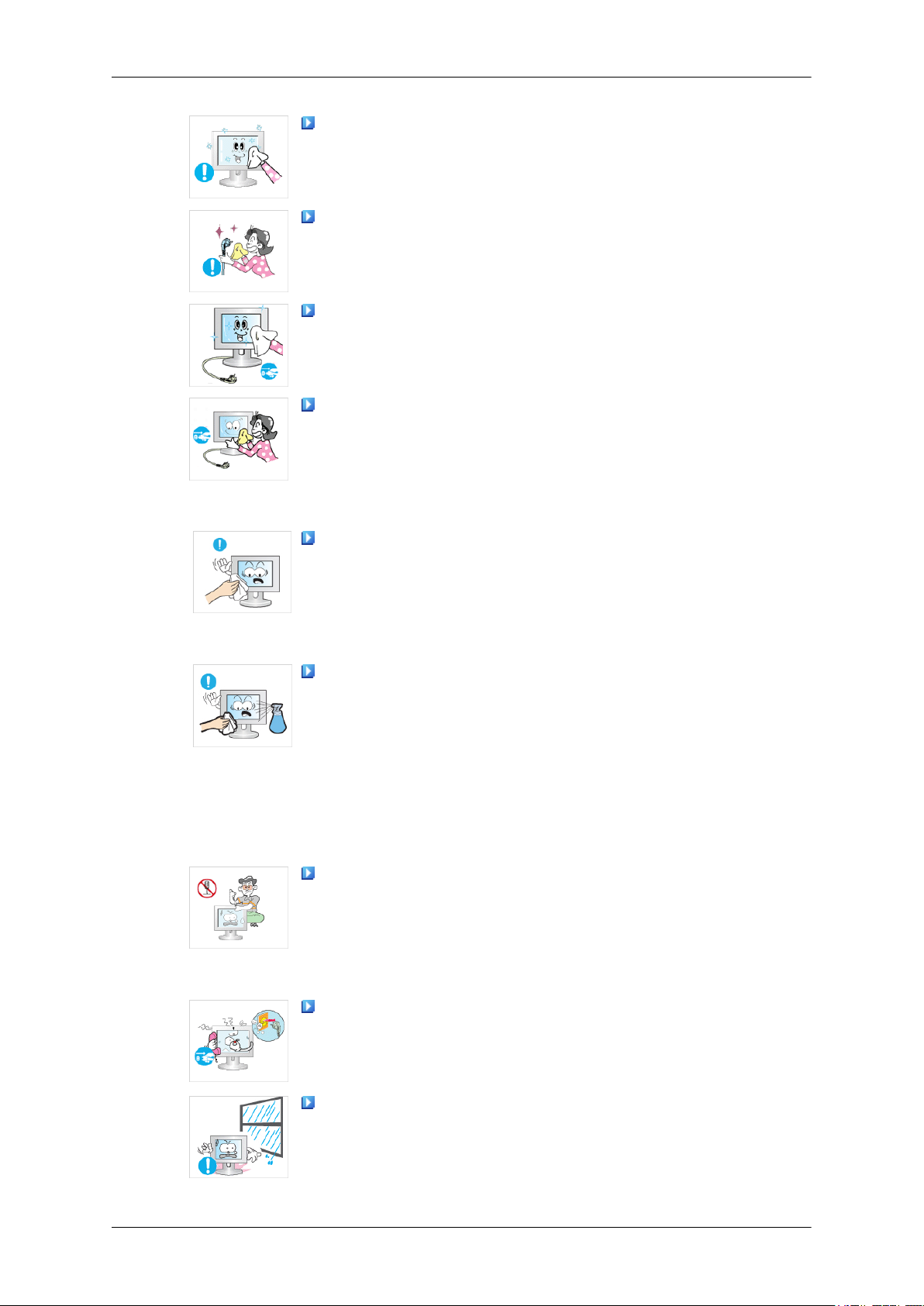
Bezpečnostné pokyny
Produkt čistite pomocou jemnej handričky, a to len pomocou čistiaceho prostriedku pre monitory. Ak musíte použiť iný čistiaci prostriedok
ako čistiaci prostriedok pre monitory, rozrieďte ho s vodou v pomere
1:10.
Keď čistíte kolíky sieťovej zástrčky alebo oprašujete sieťovú zásuvku,
čistite ju suchou handričkou.
• V opačnom prípade to môže spôsobiť požiar.
Pri čistení produktu sa uistite, že odpojíte sieťový kábel.
• V opačnom prípade to môže spôsobiť úraz elektrickým prúdom alebo
požiar.
Pri čistení produktu najprv odpojte napájací kábel a vyčistite ho mäkkou suchou handričkou.
• (Nepoužívajte chemikálie, ako napríklad vosk, benzén, alkohol, rie-
didlo, prípravok proti hmyzu, mazaciu látku alebo čistiaci prostriedok.) Tieto chemikálie môžu zmeniť vzhľad povrchu produktu a
spôsobiť olupovanie štítkov s pokynmi na produkte.
Pretože sa povrch produktu dá jednoducho poškriabať, uistite sa, že
použijete len určenú handričku.
Ostatné
• Použite určenú handričku s pridaním len malého množstva vody.
Pretože sa produkt môže poškriabať, ak sa na handričke nachádza
akýkoľvek cudzí materiál, nezabudnite ju pred použitím poriadne
vyprášiť.
Pri čistení produktu nestriekajte vodu priamo na hlavné telo produktu.
• Zaistite, že voda neprenikne do produktu a že sa produkt nenamočí.
• V opačnom prípade to môže spôsobiť úraz elektrickým prúdom, po-
žiar alebo zlyhanie.
Produkt predstavuje produkt pod vysokým napätím. Zaistite, aby používatelia svojpomocne produkt nerozoberali, neopravovali alebo neupravovali.
• V opačnom prípade to môže spôsobiť úraz elektrickým prúdom alebo
požiar. Ak je produkt potrebné opraviť, kontaktujte servisné stredisko.
Ak z produktu vychádza čudný zápach, zvuk alebo dym, okamžite
odpojte sieťovú zástrčku a kontaktujte servisné stredisko.
• V opačnom prípade to môže spôsobiť úraz elektrickým prúdom alebo
požiar.
Neumiestňujte tento produkt na miesta, kde je vystavený vlhkosti,
prachu, dymu, vode alebo do vozidla.
• V opačnom prípade to môže spôsobiť úraz elektrickým prúdom alebo
požiar.
4
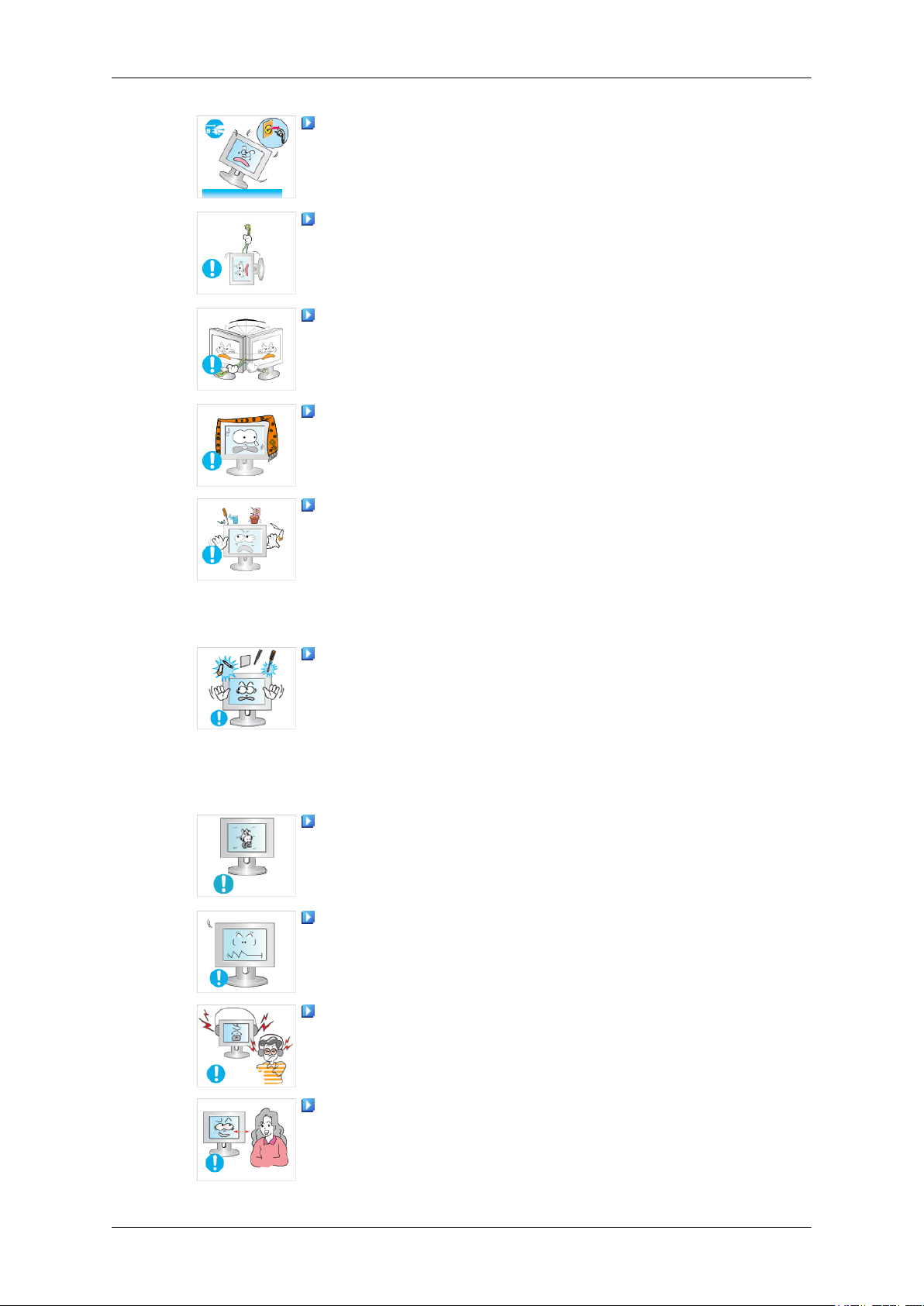
Bezpečnostné pokyny
Keď vám produkt spadne alebo sa rozbije kryt, vypnite napájanie a
odpojte sieťový kábel. Kontaktujte servisné stredisko.
• V opačnom prípade to môže spôsobiť úraz elektrickým prúdom alebo
požiar.
Nepokúšajte sa pohybovať monitorom tak, že iba potiahnete elektrický
kábel alebo kábel signálu.
• V opačnom prípade môže spadnúť a spôsobiť zásah elektrickým prú-
dom, poškodenie produktu alebo požiar z dôvodu poškodenia kábla.
Nezdvíhajte alebo neposúvajte produkt dozadu a dopredu alebo doprava a doľava, zatiaľ čo držíte len sieťový kábel alebo káble signálu.
• V opačnom prípade môže spadnúť a spôsobiť zásah elektrickým prú-
dom, poškodenie produktu alebo požiar z dôvodu poškodenia kábla.
Uistite sa, že vetrací otvor nie je zablokovaný stolom alebo záclonou.
• V opačnom prípade to môže mať za následok požiar z dôvodu nárastu
vnútornej teploty.
Na produkt nedávajte žiadne nádoby obsahujúce vodu, vázy, črepníky,
lieky alebo akékoľvek kovy.
• Ak do produktu prenikne voda alebo cudzie materiály, odpojte sie-
ťový kábel a kontaktujte servisné stredisko.
• Môže to spôsobiť zlyhanie produktu, úraz elektrickým prúdom alebo
požiar.
Do produktu nevkladajte žiadne kovy, ako napríklad paličky, mince,
kolíky a oceľ, prípadne horľavé objekty, ako napríklad zápalky alebo
papier (cez vetracie otvory, vstupné a výstupné konektory atď.).
• Ak do produktu prenikne voda alebo cudzie materiály, odpojte sie-
ťový kábel a kontaktujte servisné stredisko.
• V opačnom prípade to môže spôsobiť úraz elektrickým prúdom alebo
požiar.
Keď dlhý čas používate statické zobrazenie na obrazovke, môže sa
vyskytnúť zvyškový obraz alebo vytvorenie škvŕn.
• Ak svoj produkt dlhý čas nepoužívate, prepnite ho do režimu spánku
alebo použite pohybujúci sa šetrič obrazovky.
Nastavte rozlíšenie a frekvenciu, ktoré sú vhodné pre produkt.
• V opačnom prípade si môžete poškodiť zrak.
Keď používate slúchadlá na hlavu alebo slúchadla do uší, nadmerne
nezvyšujte hlasitosť.
• Nadmerná hlasitosť môže poškodiť váš sluch.
Ak sa budete nepretržite približovať k obrazovke produktu, môže sa
zhoršovať zrak.
5

Bezpečnostné pokyny
Aby sa obmedzilo namáhanie zraku, urobte si aspoň 5-minútovú prestávku po každej hodine používania monitora.
Neinštalujte ho na nestabilnom mieste, ako napríklad do nestabilného
stojana, na nerovný povrch alebo na miesto vystavené vibráciám.
• V opačnom prípade môže spadnúť a spôsobiť fyzické zranenie a/
alebo poškodenie produktu.
• Ak produkt použijete na mieste vystavenom vibráciám, môžu poš-
kodiť produkt a spôsobiť požiar.
Pri prenášaní produktu vypnite napájanie a odpojte sieťovú zástrčku,
kábel antény a všetky káble pripojené k produktu.
• V opačnom prípade to môže spôsobiť úraz elektrickým prúdom alebo
požiar.
Zaistite, aby sa deti nevešali na produkt alebo na neho neliezli.
• Produkt môže spadnúť a spôsobiť fyzické zranenie alebo smrť.
Ak produkt nebudete dlhý čas používať, odpojte sieťový kábel od sieťovej zásuvky.
• V opačnom prípade to môže spôsobiť prehriatie alebo požiar z dô-
vodu zaprášenia a môže mať za následok požiar z dôvodu zásahu
elektrickým prúdom alebo unikania.
Na produkt nedávajte žiadne ťažké predmety, hračky alebo konfekciu,
ako napríklad koláčiky atď., ktoré by mohli prilákať záujem detí.
• Vaše deti by sa mohli zavesiť na produkt a spôsobiť jeho pád, čo by
mohlo spôsobiť fyzické zranenie alebo smrť.
Produkt neotáčajte spodnou stranou nahor alebo s ním nepohybujte,
zatiaľ čo držíte len stojan.
• V opačnom prípade môže spadnúť a spôsobiť fyzické zranenie a/
alebo poškodenie produktu.
Produkt nedávajte na miesto vystavené priamemu slnečnému svetlu
alebo do blízkosti akéhokoľvek zdroja tepla, ako napríklad oheň alebo
ohrievač.
• Toto môže znížiť životnosť produktu a môže spôsobiť požiar.
Na produkt nepúšťajte žiadne objekty alebo do produktu nenarážajte.
• V opačnom prípade to môže spôsobiť úraz elektrickým prúdom alebo
požiar.
Produkt nedávajte do blízkosti zvlhčovača alebo kuchynského stola.
• V opačnom prípade to môže spôsobiť úraz elektrickým prúdom alebo
požiar.
6
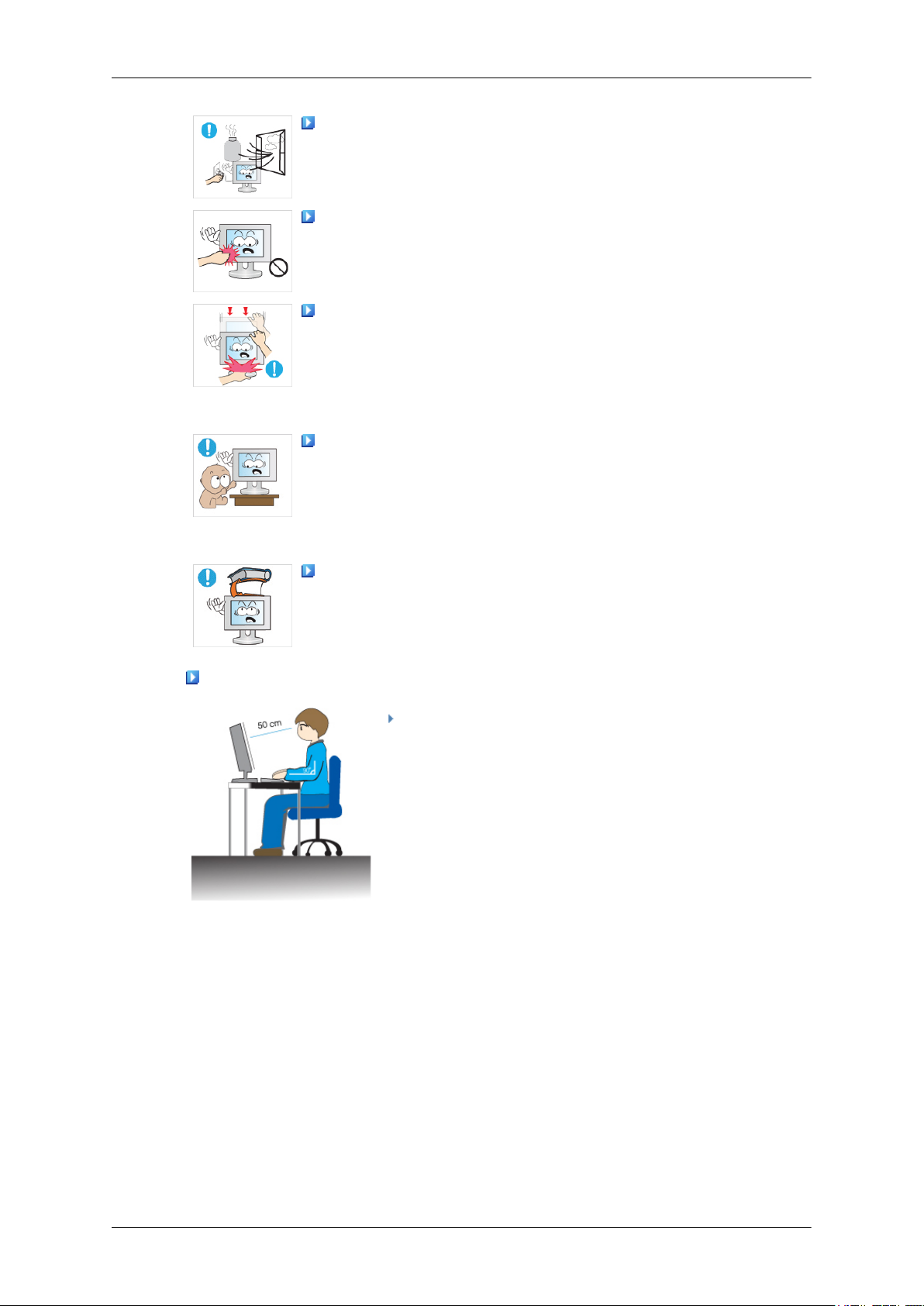
Bezpečnostné pokyny
Ak uniká plyn, nedotýkajte sa produktu alebo sieťovej zástrčky, ale
okamžite vetrajte.
• Ak sa vyskytne iskra, môže spôsobiť výbuch alebo požiar.
Ak bol produkt dlhý čas zapnutý, panel displeja sa zahreje. Nedotýkajte sa ho.
• Malé príslušenstvo uchovajte na mieste mimo dosahu detí.
Buďte opatrní pri nastavovaní uhla produktu alebo výšky stojana.
• Toto môže spôsobiť fyzické zranenie, pretože si môžete privrznúť
ruku alebo prsty.
• Taktiež, ak produkt nadmerne zakloníte, môže spadnúť a spôsobiť
fyzické zranenie.
Neinštalujte produkt na miesto, ktoré je dostatočne nízko, aby na neho
dočiahli deti.
• V opačnom prípade môže spadnúť a spôsobiť fyzické zranenie.
• Pretože predná časť produktu je ťažká, nainštalujte produkt na rov-
nom a stabilnom povrchu.
Na produkt nedávajte žiadne ťažké predmety.
• Môže to spôsobiť fyzické zranenie a/alebo poškodenie produktu.
Dobré držanie tela pri používaní monitora
Keď používate produkt, používajte ho v správnej po-
lohe.
• Pri pozeraní na produkt majte vystretý chrbát.
• Vzdialenosť medzi očami a obrazovkou by mala byť v
rozsahu 45 až 50 cm. Na obrazovku sa pozerajte z mierne
vyššieho miesta, ako je výška obrazovky.
• Nakloňte produkt dozadu v rozsahu 10 až 20 stupňov.
Nastavte výšku obrazovky na mierne nižšiu úroveň ako
úroveň vášho zraku.
• Nastavte uhol tak, aby sa na obrazovke neodrážalo svetlo.
• Ruky umiestnite kolmo k bokom a udržujte ramená v
rovine so zadnou stranou ruky.
• Lakte udržujte pri 90 stupňoch.
• Kolená nechajte pri väčšom uhle ako 90 stupňov a päty
uchovajte pevne na podlahe. Ruky uchovajte nižšie ako
je pozícia srdca.
7
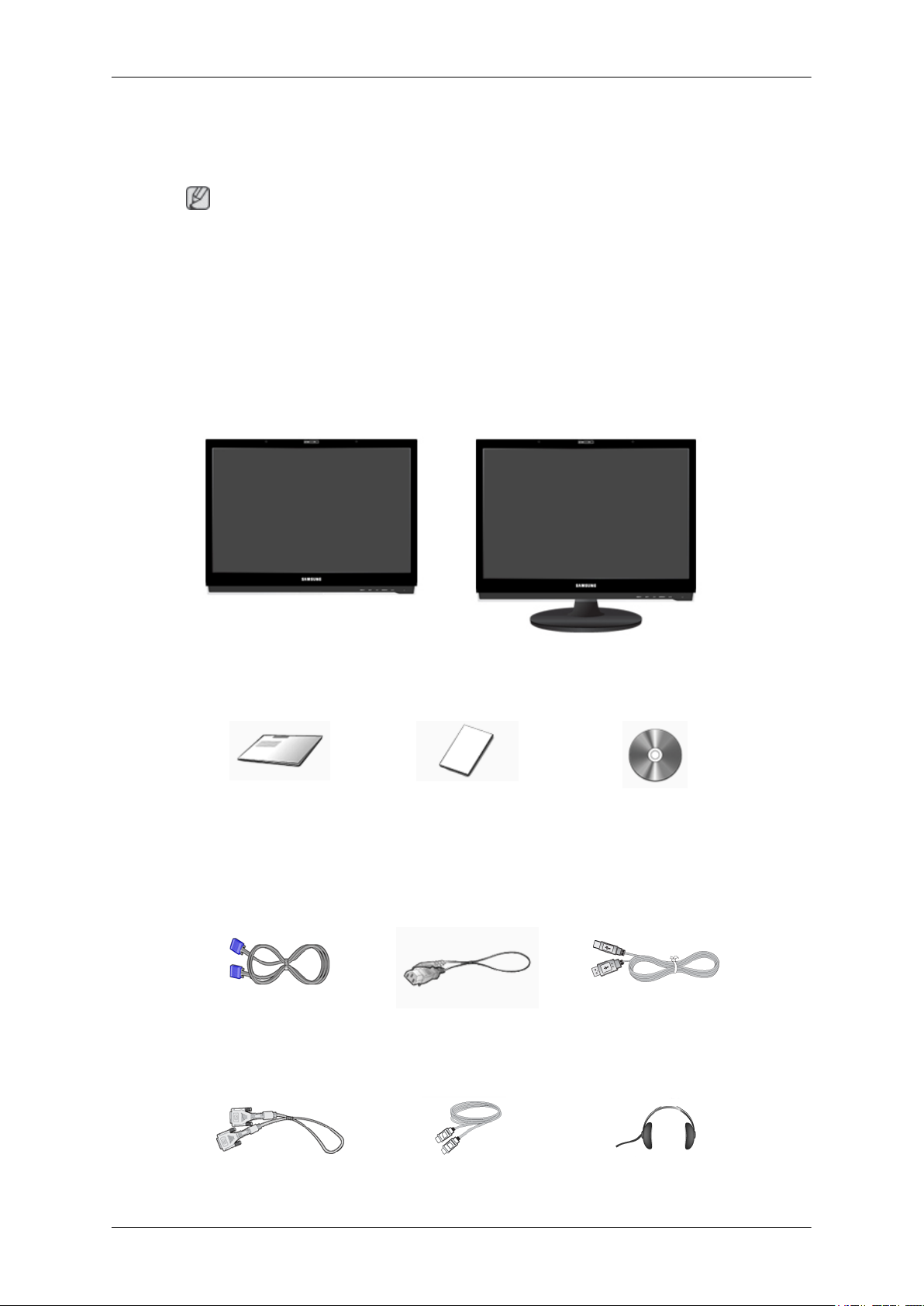
Úvod
Obsah balenia
Poznámka
Uistite sa, prosím, že ste s monitorom obdržali aj nasledujúce položky.
Ak akákoľvek položka chýba, kontaktujte predajcu.
Aby ste zakúpili voliteľné vybavenie, kontaktujte miestneho predajcu.
Rozbalenie
Bez stojana So stojanom
Monitor Monitor
Manuály
Príručka rýchlym nastavením Záručný list
(Nie je k dispozícii na všet-
kých miestach)
Káble
Kábel D-Sub Napájací kábel Kábel USB
Predáva sa samostatne
Používateľská príručka
Kábel DVI Kábel HDMI Slúchadlá
8
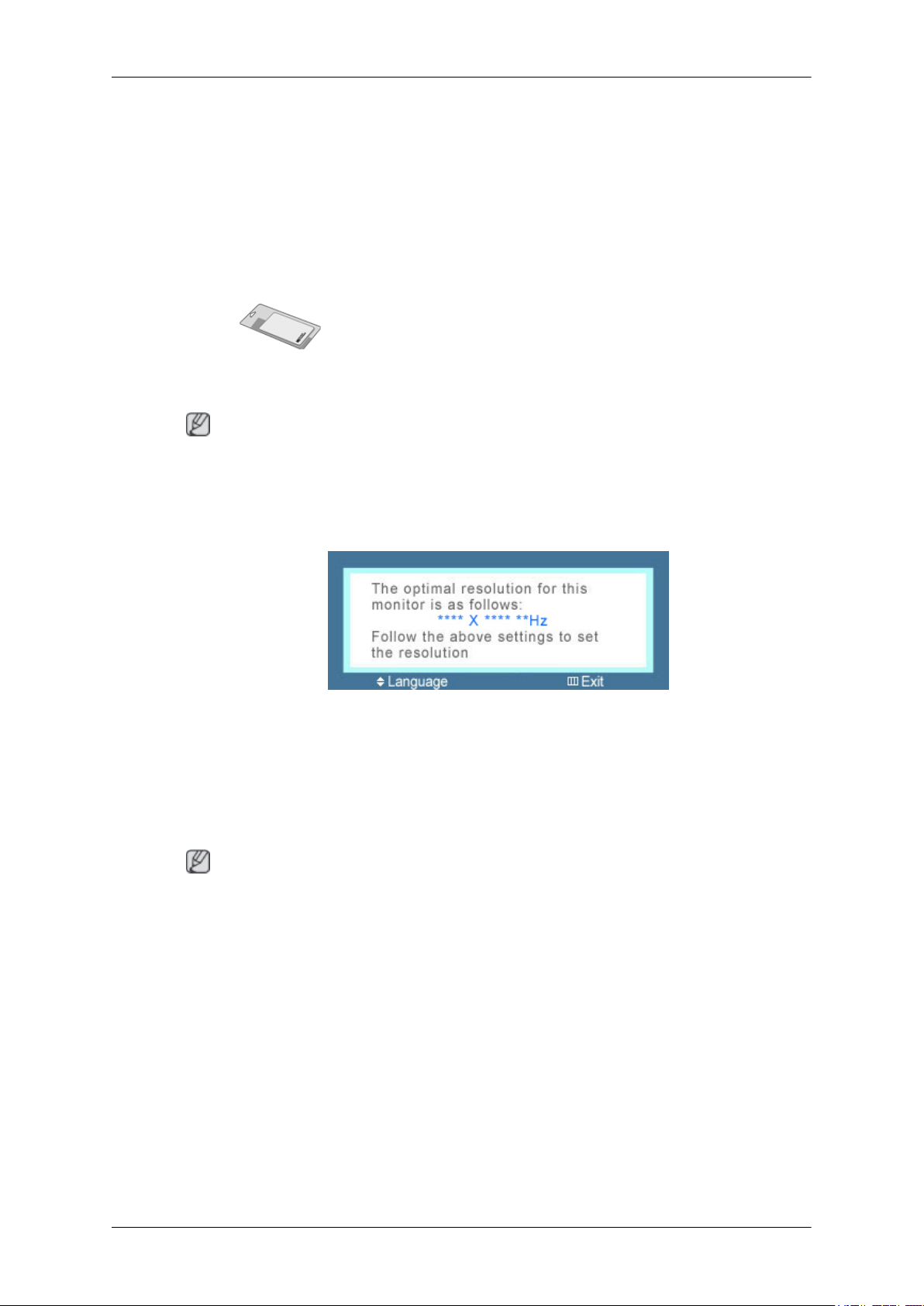
Ostatné
Tento prvok sa dodáva len pri vysokolesklých čiernych produktoch ako typická súčasť produktu.
Váš monitor
Úvod
Čistiaca handrička
Poznámka
Úvodné nastavenia
Pomocou tlačidla nahor alebo nadol vyberte jazyk.
Zobrazený obsah sa prestane po 40 sekundách zobrazovať.
Vypnite a zapnite tlačidlo napájania. Opätovne sa zobrazí.
Môže sa zobraziť až trikrát (3). Nezabudnite upraviť rozlíšenie PC skôr, ako dosiahnete maximálny
počet.
Poznámka
Rozlíšenie zobrazené na obrazovke je optimálne rozlíšenie pre tento produkt.
Nastavte rozlíšenie svojho PC tak, aby bolo rovnaké ako optimálne rozlíšenie pre tento produkt.
9
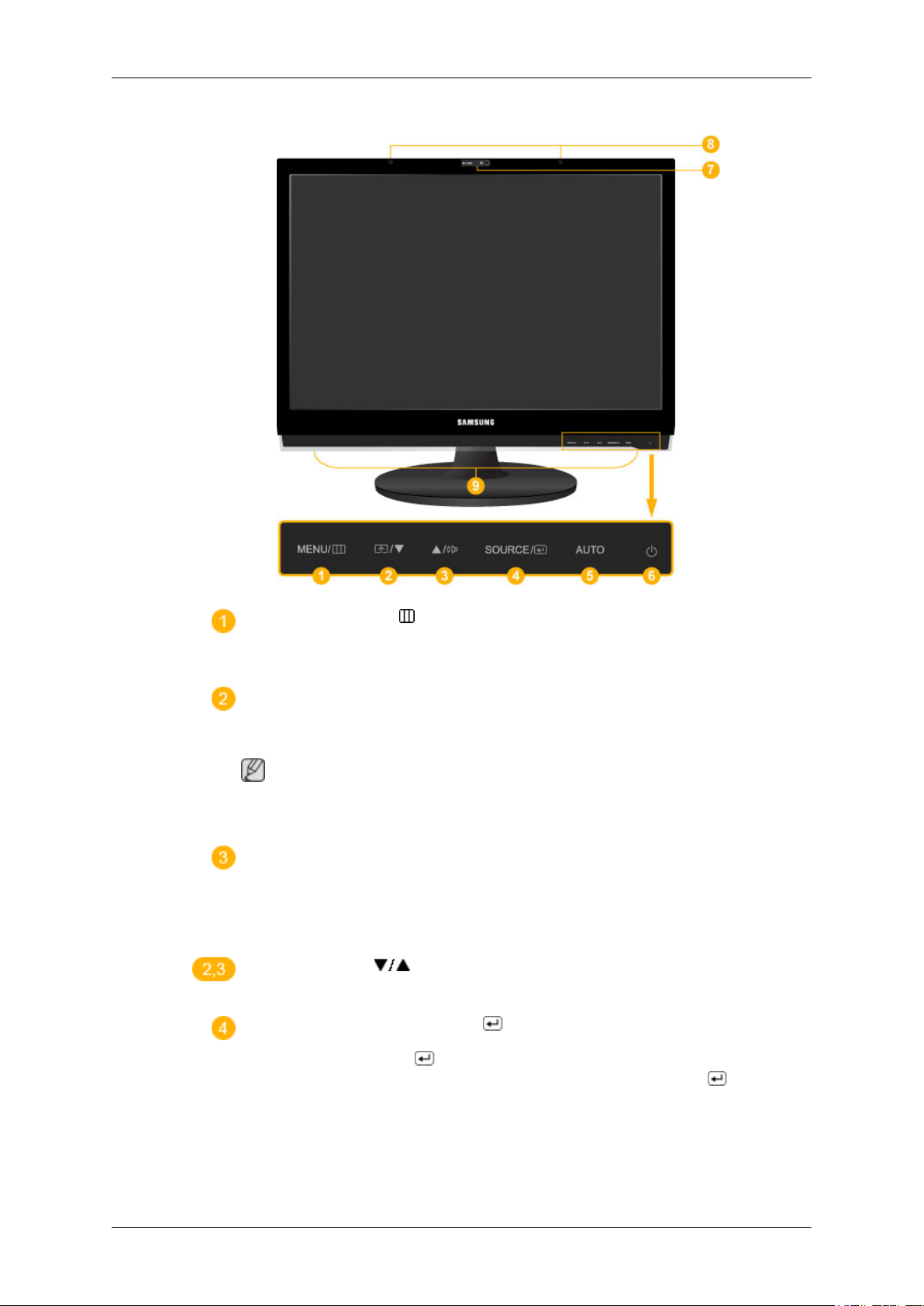
Predná časť
Úvod
Tlačidlo MENU [MENU/ ]
Otvorí ponuku na obrazovke a opustí ponuku. Použite ho aj na opustenie ponuky
OSD alebo návrat do predchádzajúcej ponuky.
Customized Key
Môžete prispôsobiť priradenie tlačidla pre tlačidlo Custom (Vlastné) v závislosti
od vášho výberu.
Poznámka
Tlačidlo Customized key môžete nakonfigurovať pre požadovanú funkciu cez
ponuku Setup > Customized Key.
Tlačidlo Volume
Keď sa zobrazenie na obrazovke (OSD) na obrazovke nenachádza, stlačte tlačidlo,
aby ste nastavili hlasitosť.
>> Kliknutím sem zobrazíte klip s animáciou
Tlačidlá nastavenia [ ]
Nastavuje položky v ponuke.
Tlačidlo SOURCE / Tlačidlo zadania [ ]
Stlačte tlačidlo „SOURCE/ “, potom vyberte videosignál zatiaľ, čo je OSD
vypnuté. (Ak je kvôli zmene vstupného režimu stlačené tlačidlo SOURCE/
ľavom hornom rohu obrazovky sa objaví správa, zobrazujúca aktuálny režim –
analógový alebo klientsky vstupný signál.)
, v
/ Aktivuje označenú položku v ponuke.
10
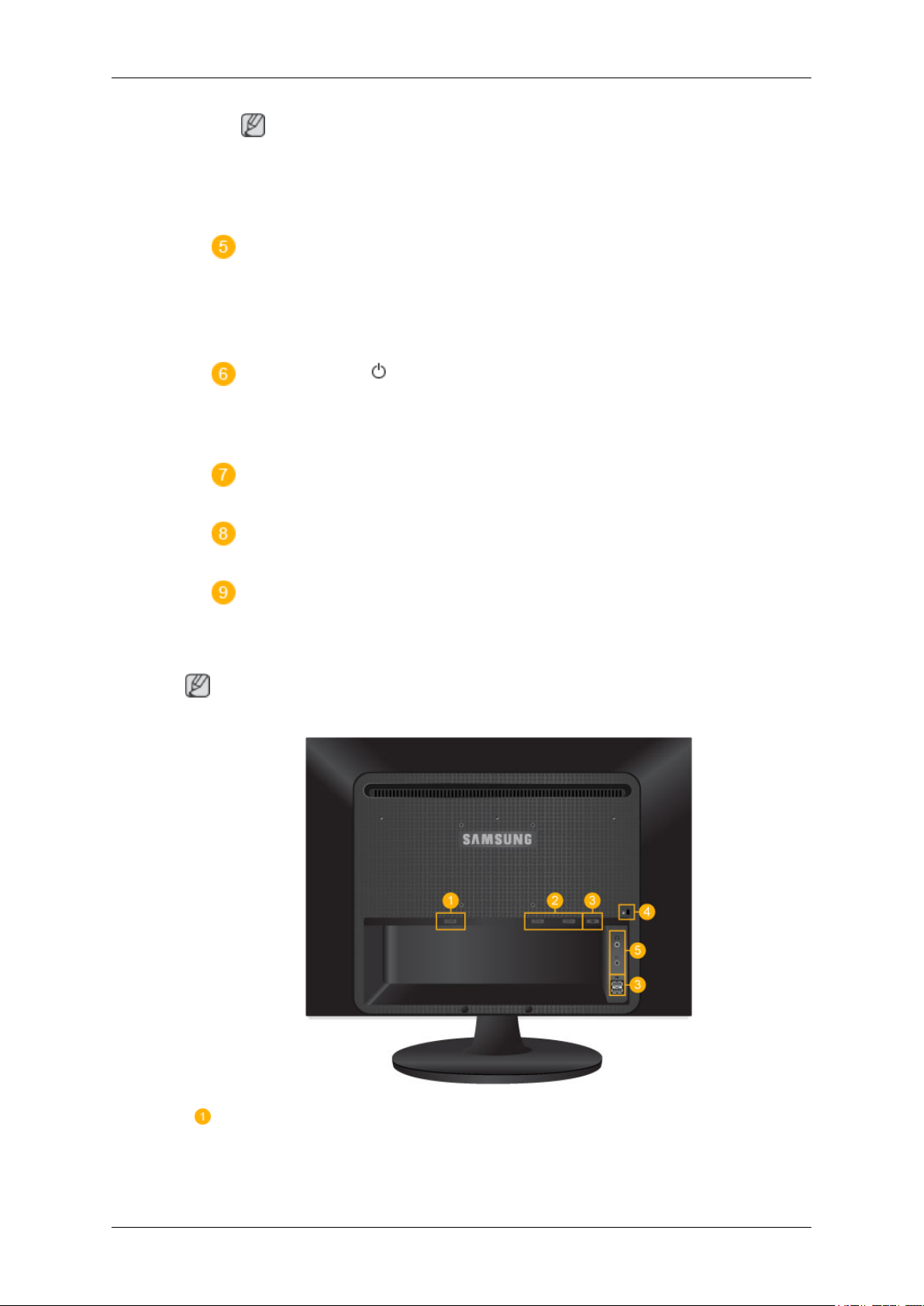
Úvod
Poznámka
Ak zvolíte režim Digital, musíte monitor pomocou kábla DVI pripojiť k portu DVI
vašej grafickej karty.
>> Kliknutím sem zobrazíte klip s animáciou
Tlačidlo AUTO
Použite toto tlačidlo pre automatické nastavenie.
( K dispozícii iba v režime Analog)
>> Kliknutím sem zobrazíte klip s animáciou
Tlačidlo napájania [ ]/indikátor napájania
Týmto tlačidlom môžete zapnúť a vypnúť monitor.
/ Počas bežnej prevádzky svieti toto svetlo namodro a keď monitor ukladá vaše
nastavenia, raz blikne namodro.
Fotoaparát
Pomocou tejto kamery môžete zobraziť a odoslať video pre videokomunikáciu.
Mikrofón
Zadná časť
Konfigurácia na zadnej časti monitora sa môže odlišovať v závislosti od produktu.
Pomocou tohto mikrofónu môžete zobraziť a odoslať zvuk pre videokomunikáciu.
Reproduktor
Zvuk môžete počuť po pripojení zvukovej karty počítača k monitoru.
Poznámka
POWER
11
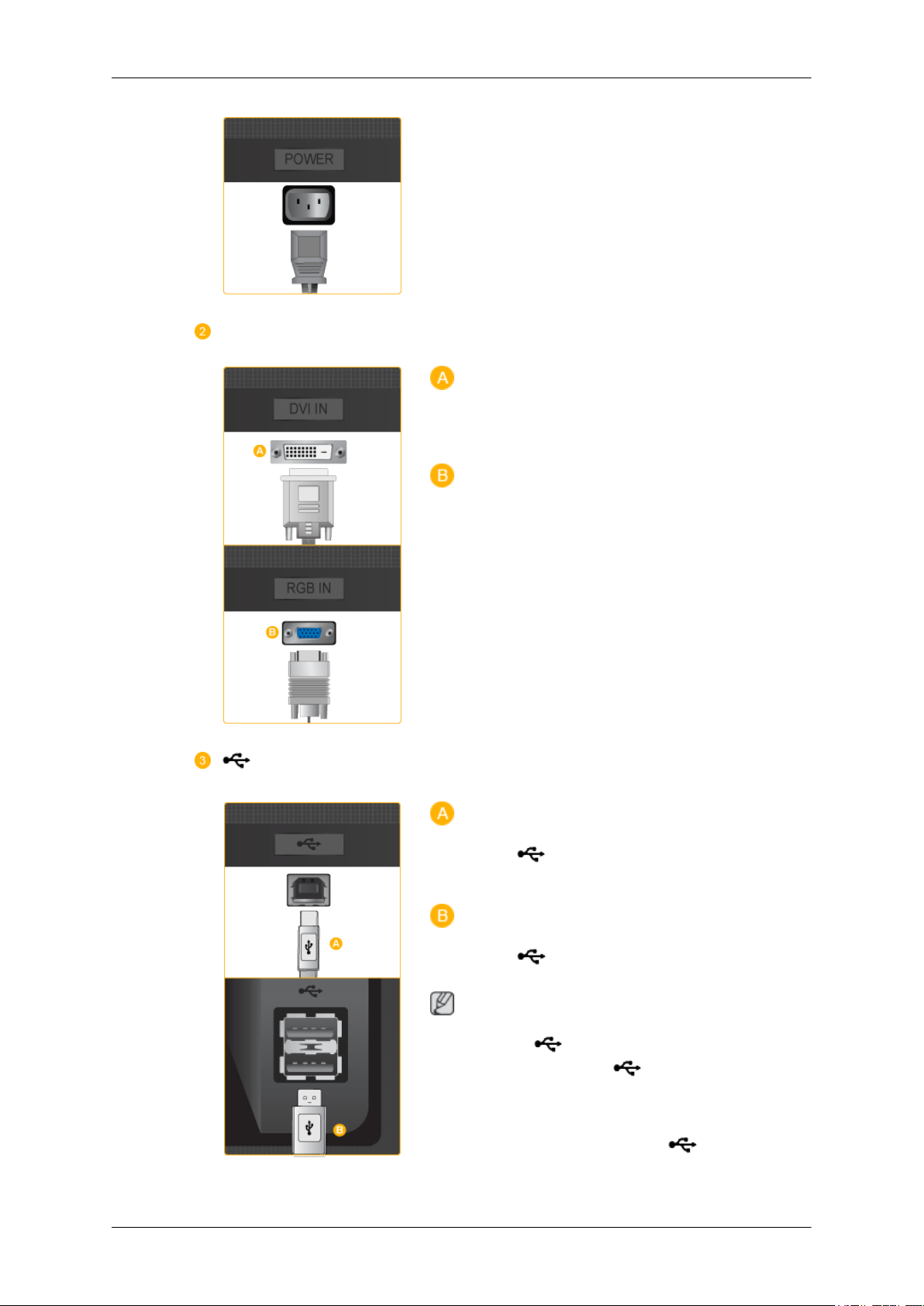
DVI IN / RGB IN
Úvod
POWER
Pripojte napájací kábel monitora do portu POWER na zadnej strane monitora.
DVI IN
Pripojte kábel DVI do portu DVI IN na zadnej
strane monitora.
RGB IN
Pripojovací konektor
USB (Voliteľná možnosť)
Pripojte konektor RGB IN na zadnej strane monitora do počítača.
UP (port USB odchádzajúceho toku)
Prepojte port UP monitora a port USB počítača pomocou kábla USB.
DOWN (port USB prichádzajúceho toku)
Prepojte port DOWN monitora USB a zariadenia USB pomocou kábla USB.
Poznámka
Aby ste použili
ceho toku), musíte prepojiť UP (Port od-
chádzajúceho toku) s PC.
Nezabudnite použiť kábel USB dodaný s monitorom, aby ste prepojili port monitora UP a
port USB vášho počítača.
12
DOWN (Port prichádzajú-
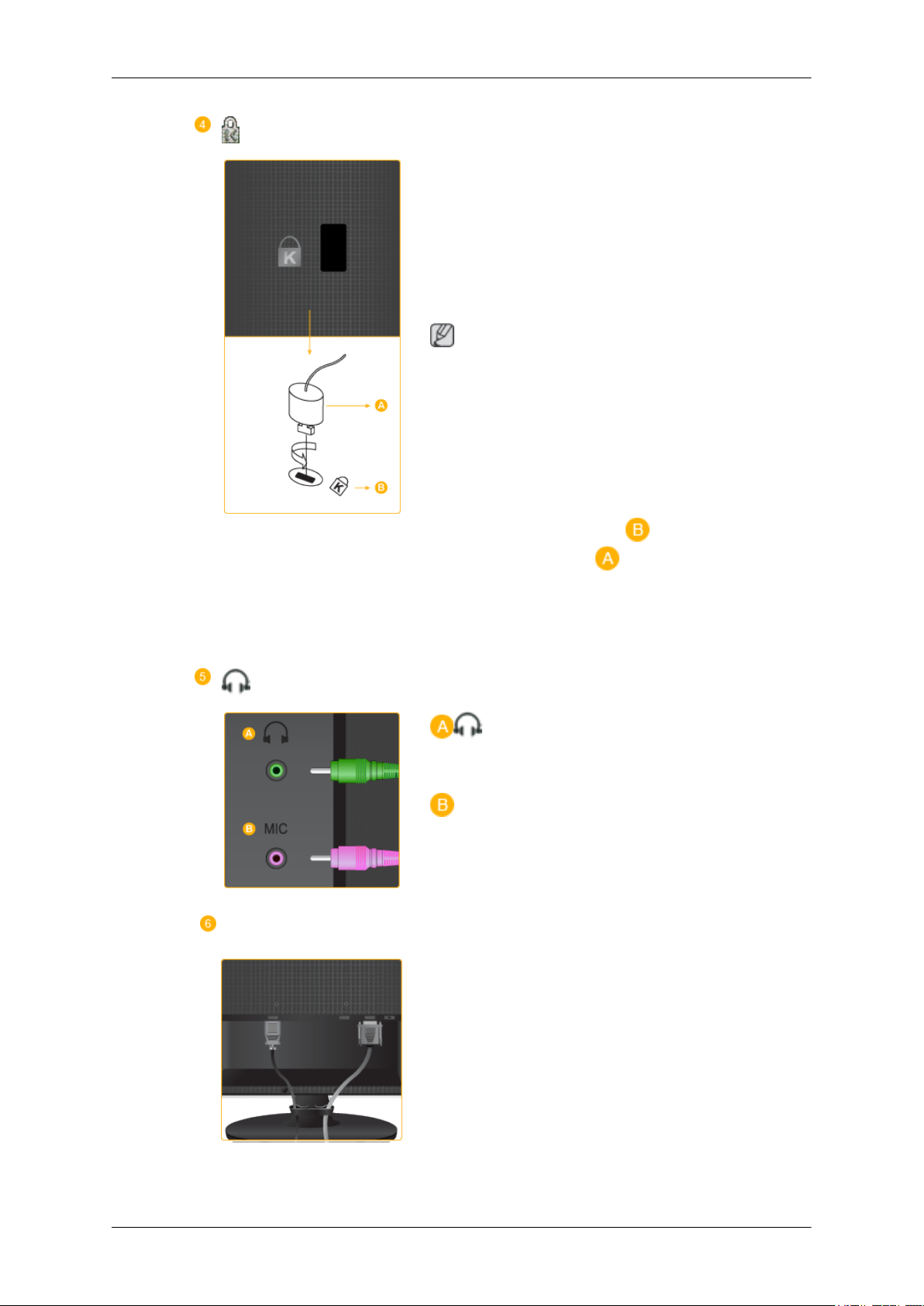
Uzamknutie Kensington
Úvod
Uzamknutie Kensington je zariadenie, ktoré sa
používa na fyzické uzamknutie systému, keď sa
používa na verejnom mieste. Uzamykacie zariadenie sa predáva samostatne. Výzor a uzamykacia metóda sa môže líšiť od obrázku v závislosti
od výrobcu. Správne použitie zámku Kensington
nájdete v spoludodanom manuáli. Uzamykacie
zariadenie sa predáva samostatne.
Poznámka
Umiestnenie zámku Kensington sa môže odlišovať v závislosti od modelu.
Použitie zabezpečovacieho zámku
Kensington proti odcudzeniu
1. Vložte uzamkýnacie zariadenie do priečinku
/ MIC
Krúžok na uchytenie kábla
Kensington na monitore ( ) a otočte ho
v smere uzamknutia ( ).
2. Pripojte kábel zámku Kensington.
3. Upevnite zámok Kensington k stolu alebo
k ťažkému statickému predmetu.
Výstupný konektor slúchadiel
MIC
Mikrofón pripojte ku konektoru MIC.
Upevnite káble pomocou krúžku na uchytenie
tak, ako je zobrazené na obrázku.
13

Úvod
Poznámka
Ďalšie informácie o káblových pripojeniach nájdete v časti
{963UW}
Pripájacie káble.
14
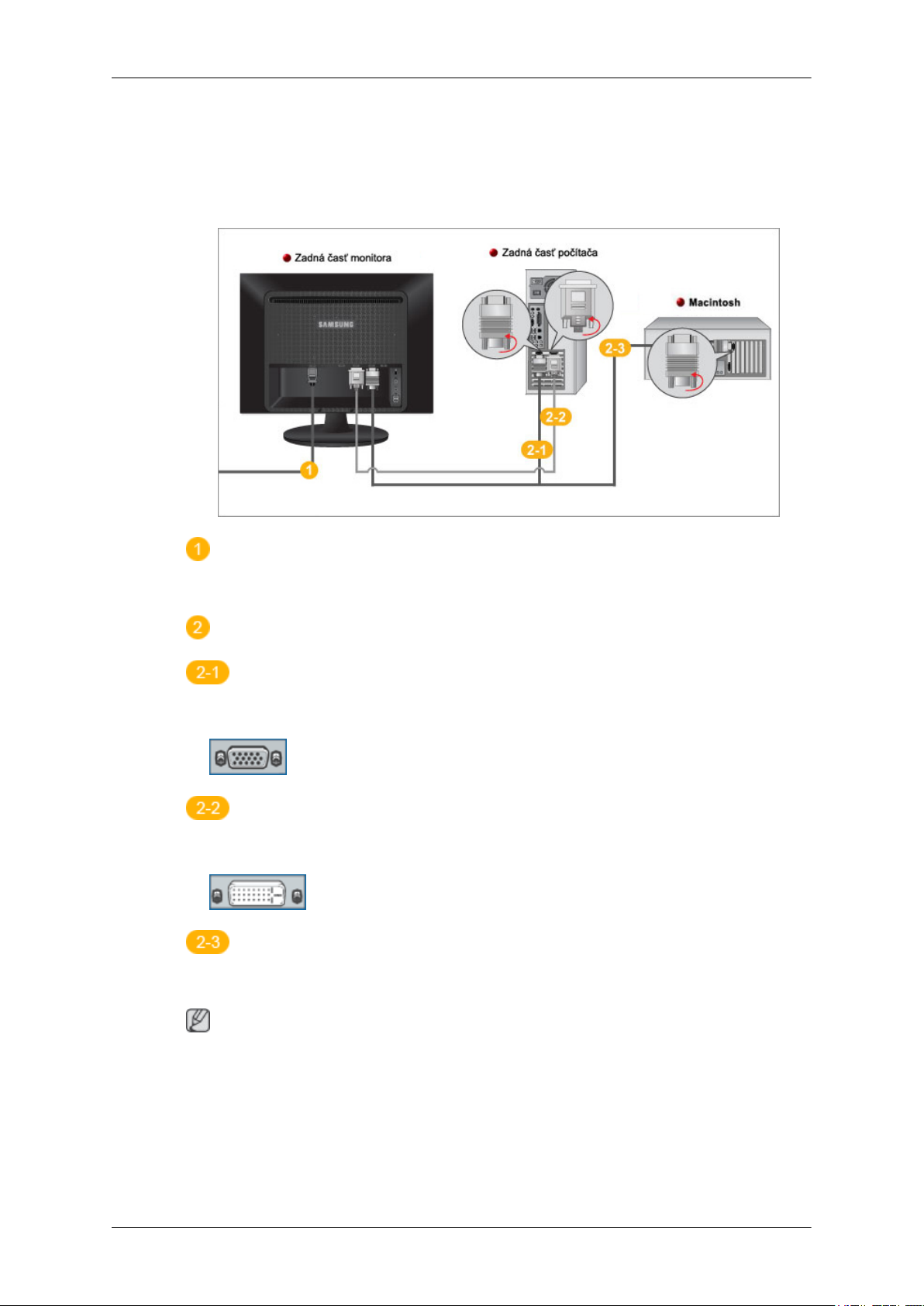
Pripojenia
{963UW}
Pripájacie káble
Pripojte napájací kábel monitora do portu power na zadnej strane monitora.
Pripojte napájací kábel monitora do najbližšej zásuvky.
Použite pripojenie vhodné pre váš počítač.
Pomocou konektora D-sub (analógový) na videokarte.
• Pripojte signálový kábel do zásuvky 15-kolíkového portu D-sub na zadnej strane monitora.
[RGB IN]
Pomocou konektora DVI (digitálny) na videokarte.
• Pripojte kábel DVI do DVI IN portu na zadnej strane monitora.
[DVI IN]
Pripojenie k počítaču Macintosh.
• Pripojte monitor k počítaču Macintosh pomocou pripojovacieho kábla D-sub.
Poznámka
Ak je monitor prepojený s počítačom, môžete ich zapnúť a používať.
15
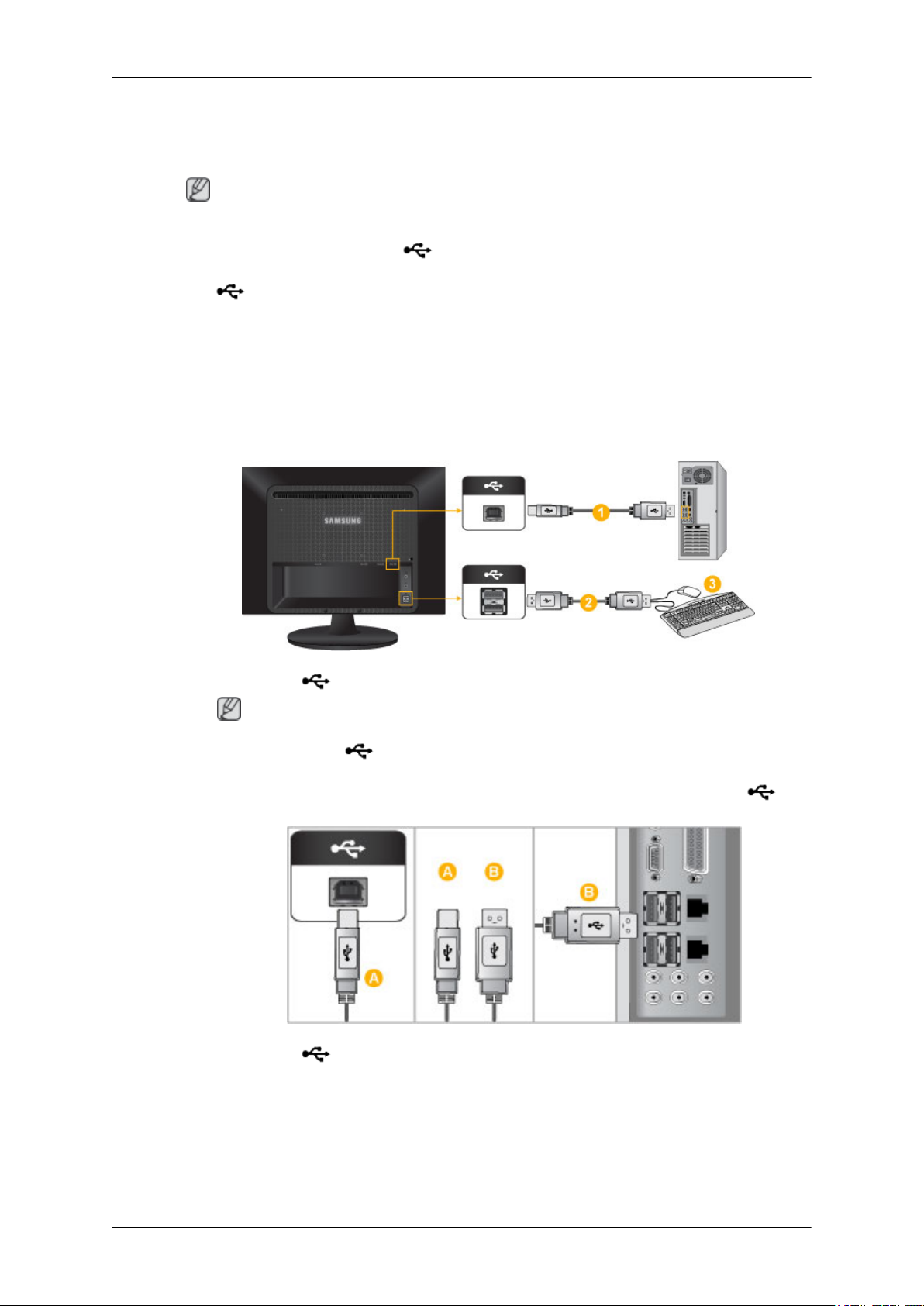
{963UW}
Pripája sa USB
Poznámka
Zariadenie USB, ako napríklad myš, klávesnicu, pamäťovú kartu alebo externý pevný disk, môžete
použiť tak, že ich pripojíte k portu
Port USB monitora podporuje vysokorýchlostné certifikované rozhranie USB 2.0.
Rýchlosť údajov 480 MB/s 12 MB/s 1,5 MB/s
Príkon 2,5 W
Pripojenia
DOWN bez toho, aby ste ich pripojili k PC.
Vysoká rýchlosť Úplná rýchlosť Nízka rýchlosť
2,5 W
2,5 W
(Max., každý port)
1.
Prepojte port UP monitora a port USB počítača pomocou kábla USB.
Poznámka
Aby ste použili port DOWN, musíte prepojiť UP (Kábel odchádzajúceho toku) s PC.
Nezabudnite použiť kábel USB dodaný s monitorom, aby ste prepojili port monitora UP a
port USB vášho počítača.
(Max., každý port)
(Max., každý port)
2.
Prepojte port DOWN monitora USB a zariadenia USB pomocou kábla USB.
3. Postupy používania sú rovnaké ako postupy pre používanie externého zariadenia na pripojenie k
PC.
• Nemôžete pripojiť a používať klávesnicu a myš.
• Z mediálneho zariadenia môžete prehrať súbor.
16
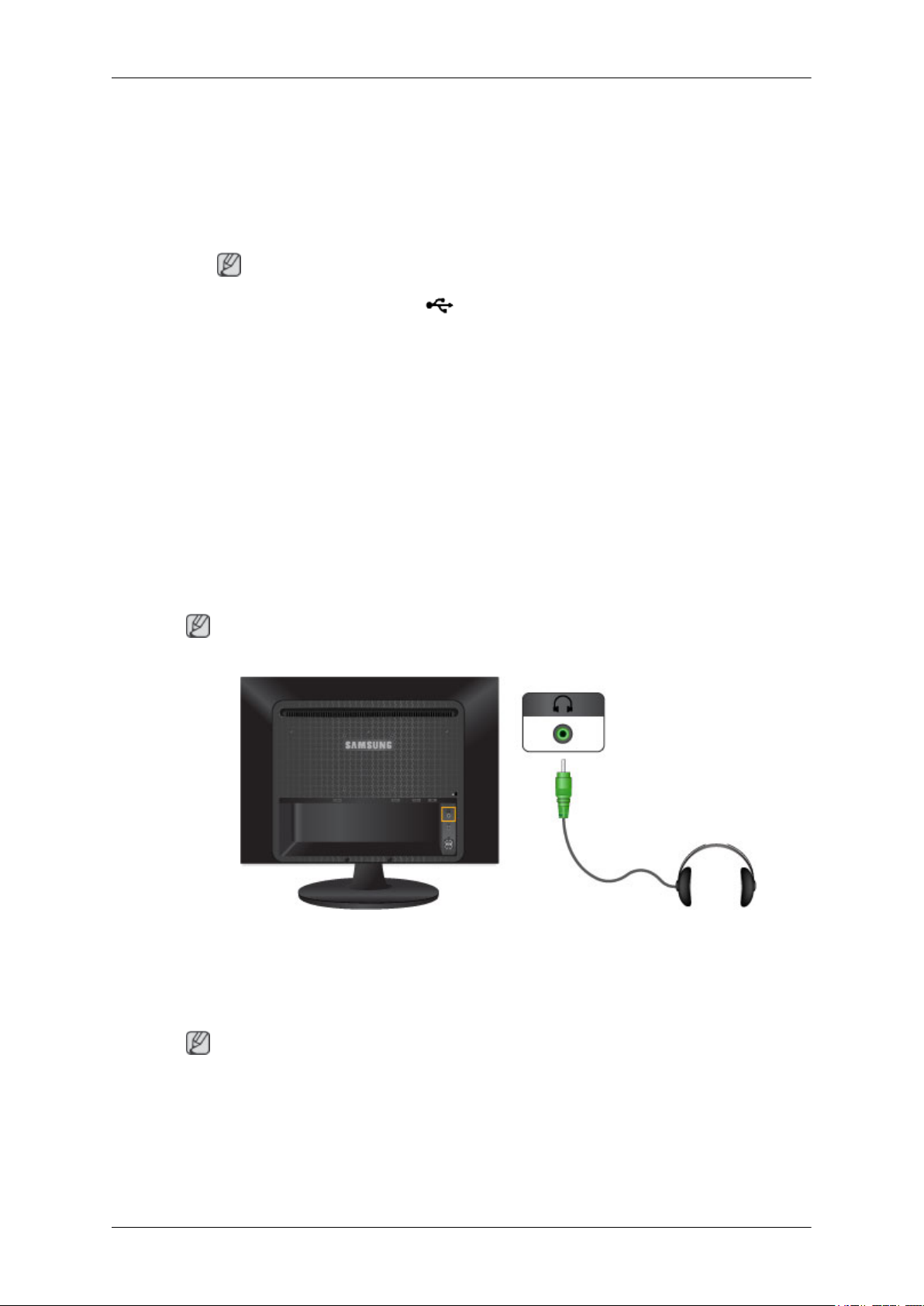
Pripojenia
(Príklady zariadení médií: MP3, digitálny fotoaparát atď.)
• Môžete spustiť, premiestniť, kopírovať alebo odstrániť súbory na pamäťovom zariadení.
(Príklady úložných zariadení: externá pamäť, pamäťová karta, čítačka pamäte, MP3 prehrávač
s pevným diskom atď.)
• Môžete použiť iné zariadenia USB, ktoré sa dajú pripojiť k počítaču.
Poznámka
Keď pripájate zariadenie k portu DOWN na monitore, pripojte zariadenie pomocou kábla,
ktorý je vhodný pre zariadenie.
(Za účelom zakúpenia kábla a externých zariadení kontaktujte servisné stredisko príslušného
produktu.)
Spoločnosť nie je zodpovedná za problémy alebo poškodenia externého zariadenia spôsobené
použitím nepovoleného kábla na prepojenie.
Niektoré produkty nie sú v súlade s normou USB, čo môže spôsobiť zlyhanie zariadenia.
Ak zariadenie zlyhá aj v prípade, ak je pripojené k počítaču, kontaktujte servisné stredisko zariadenia/počítača.
{963UW}
Pripájajú sa slúchadlá
Poznámka
Slúchadlá môžete pripojiť k monitoru.
1. Slúchadlá pripojte ku konektoru na pripojenie slúchadiel.
{963UW}
Pripojenie MIC
Poznámka
K monitoru môžete pripojiť svoj mikrofón.
17
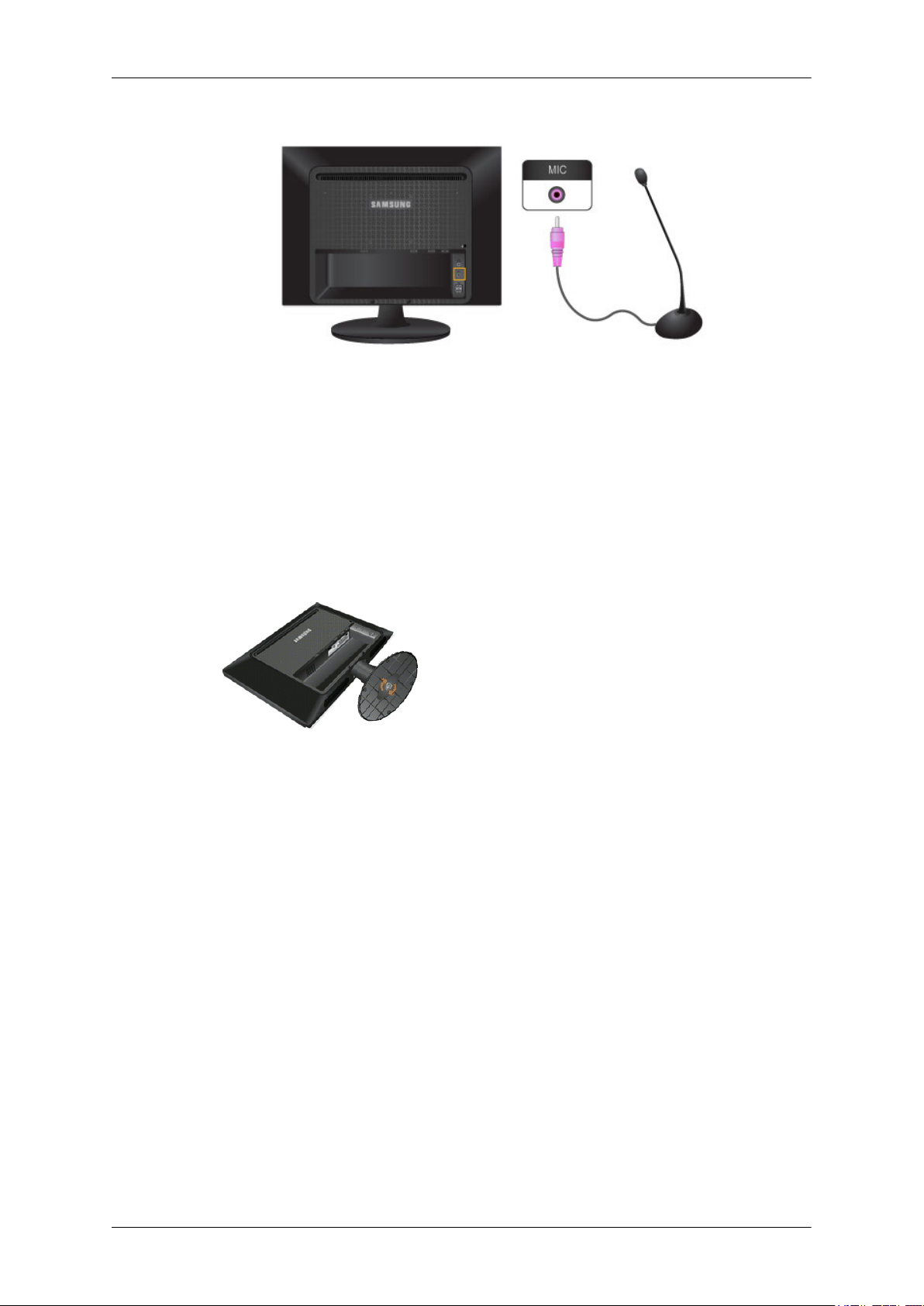
1. Pripojte kábel mikrofónu k portu MIC na monitore.
{963UW}
Použitie podstavca
Pripojenia
Montáž monitora
Monitor a spodná časť
Jednoduchý stojan
18
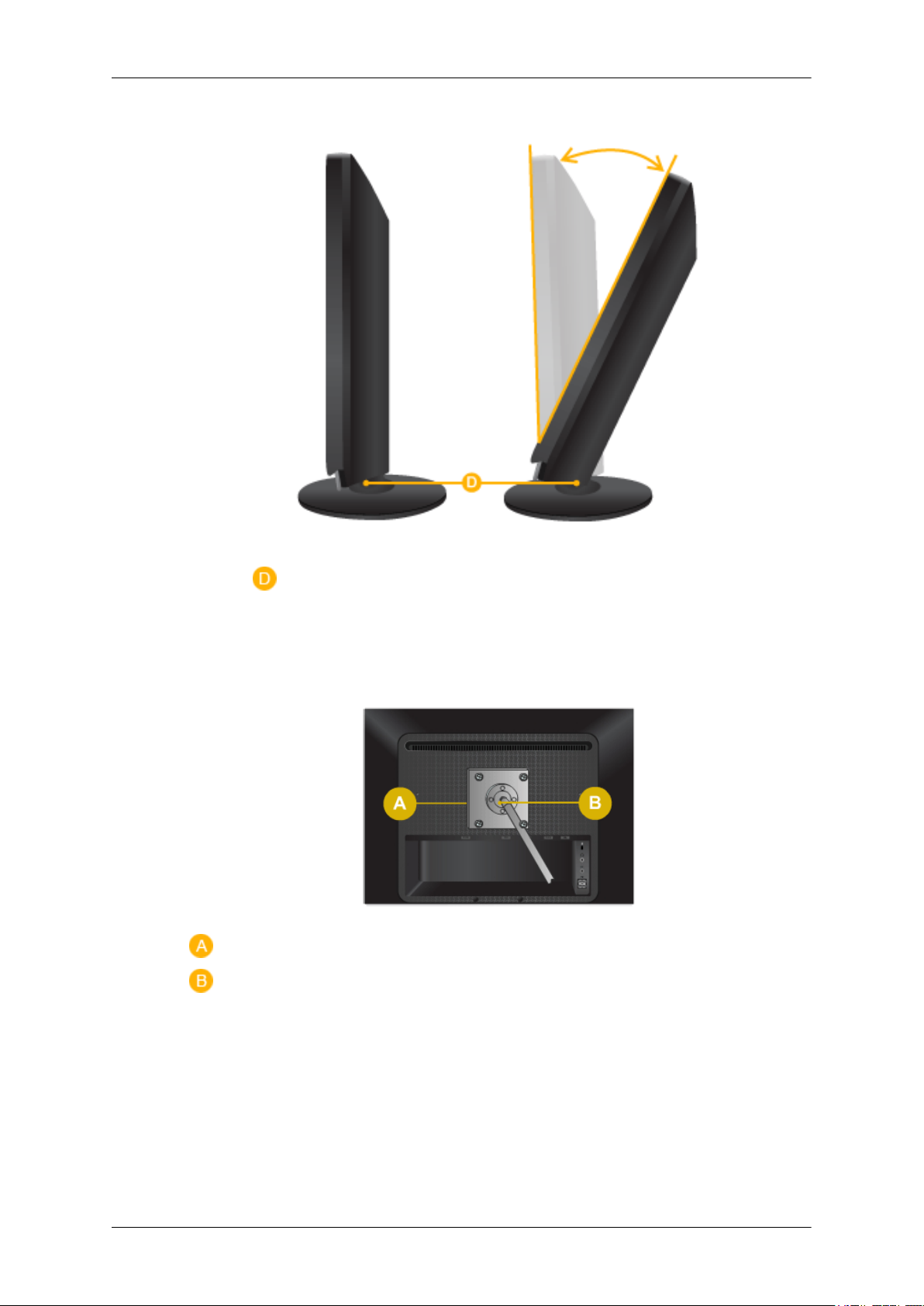
Uhol naklonenia
Pripojenia
Pomocou ( ) môžete nastaviť uhol naklonenia v rámci rozsahu -3˚ dopredu až 24˚ dozadu pre najvhodnejší uhol zobrazenia.
Pripojenie podstavca
Do tohto monitora sa dá zapojiť podložka upevňovacieho rozhrania 75 mm x 75 mm kompatibilná s
normou VESA.
Monitor
Upevňovacia podložka rozhrania (predáva sa samostatne)
1. Vypnite monitor a odpojte jeho napájací kábel.
2. Položte monitor LCD lícnou stranou nadol na rovný povrch s mäkkou tkaninou, kvôli ochrane
obrazovky.
3. Odskrutkujte štyri skrutky a od monitora LCD odpojte podstavec.
4. Zarovnajte upevňovaciu prepojovaciu podložku s otvormi na zadnom kryte upevňovacej podložky a zaistite ju štyrmi skrutkami, ktoré sa dodali s ramenným typom držiaka, držiakom na
upevnenie na stenu alebo iným držiakom.
19
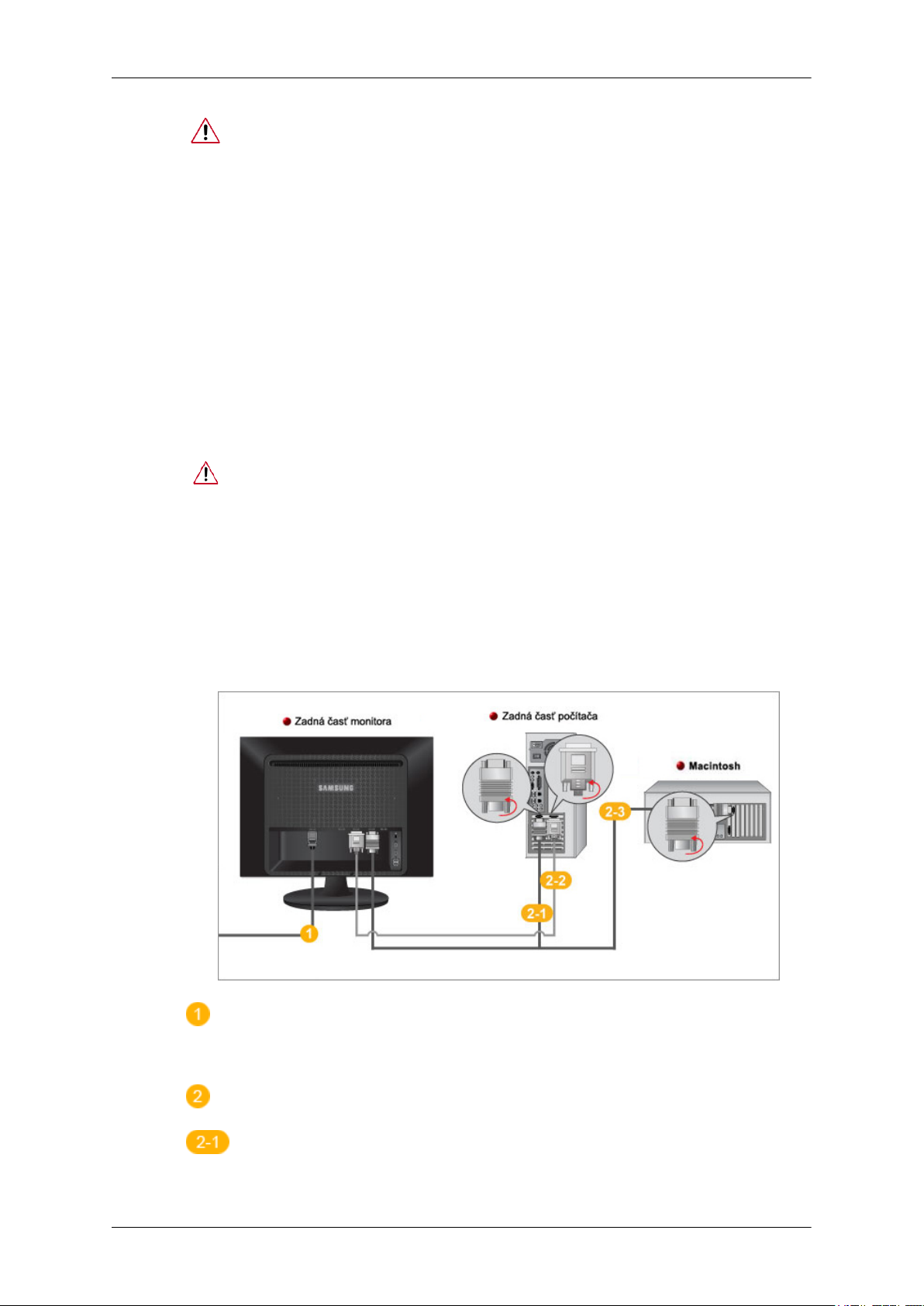
Pripojenia
• Nepoužívajte dlhšie skrutky ako sú bežné rozmery, pretože môžu poškodiť vnútornú stranu monitora.
• Pri nástenných držiakoch, ktoré nie sú v súlade s technickými údajmi pre skrutky
podľa normy VESA sa môže dĺžka skrutiek odlišovať v závislosti od ich technických údajov.
• Nepoužívajte skrutky, ktoré nie sú v súlade s technickými údajmi pre skrutky
podľa normy VESA.
Skrutky nadmerne nedoťahujte, pretože sa tým môže poškodiť produkt alebo to
môže spôsobiť jeho pád, ktorý by mal za následok fyzické zranenie.
Spoločnosť Samsung nie je zodpovedná za tento druh nehôd.
• Spoločnosť Samsung nie je zodpovedná za poškodenie produktu alebo fyzické
zranenie, keď sa použije nástenný držiak, ktorý nie je v súlade s normou VESA
alebo nie je uvedený, prípadne ak spotrebiteľ nedodrží pokyny pre inštaláciu
produktu.
• Aby ste monitor upevnili na stenu, mali by ste si zakúpiť súpravu na upevnenie
na stenu, ktorá vám umožní namontovať monitor aspoň 10 cm od povrchu steny.
• Ďalšie informácie získate od najbližšieho servisného strediska spoločnosti Sam-
• Použitie, prosím, držiak na stenu, ktorý vyhovuje medzinárodným normám.
{2063UW}
Pripájacie káble
sung. Samsung Electronics nezodpovedá za poškodenia spôsobené používaním
iného než predpísaného podstavca.
Pripojte napájací kábel monitora do portu power na zadnej strane monitora.
Pripojte napájací kábel monitora do najbližšej zásuvky.
Použite pripojenie vhodné pre váš počítač.
Pomocou konektora D-sub (analógový) na videokarte.
• Pripojte signálový kábel do zásuvky 15-kolíkového portu D-sub na zadnej strane monitora.
20
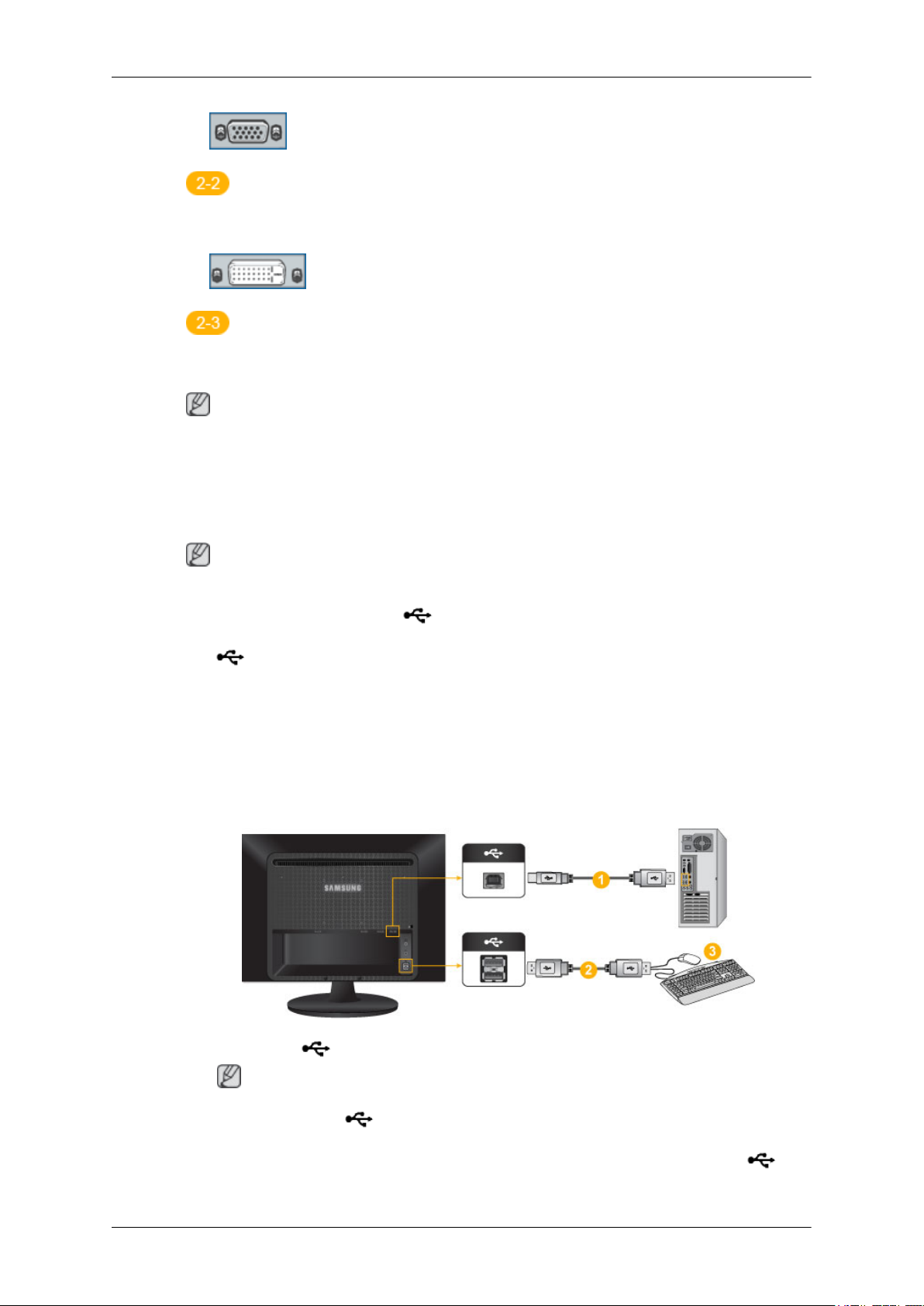
• Pripojte kábel DVI do DVI IN portu na zadnej strane monitora.
• Pripojte monitor k počítaču Macintosh pomocou pripojovacieho kábla D-sub.
Ak je monitor prepojený s počítačom, môžete ich zapnúť a používať.
{2063UW}
Pripojenia
[RGB IN]
Pomocou konektora DVI (digitálny) na videokarte.
[DVI IN]
Pripojenie k počítaču Macintosh.
Poznámka
Pripája sa USB
Poznámka
Zariadenie USB, ako napríklad myš, klávesnicu, pamäťovú kartu alebo externý pevný disk, môžete
použiť tak, že ich pripojíte k portu DOWN bez toho, aby ste ich pripojili k PC.
Port USB monitora podporuje vysokorýchlostné certifikované rozhranie USB 2.0.
Rýchlosť údajov 480 MB/s 12 MB/s 1,5 MB/s
Príkon 2,5 W
Vysoká rýchlosť Úplná rýchlosť Nízka rýchlosť
(Max., každý port)
2,5 W
(Max., každý port)
2,5 W
(Max., každý port)
1.
Prepojte port UP monitora a port USB počítača pomocou kábla USB.
Poznámka
Aby ste použili port DOWN, musíte prepojiť UP (Kábel odchádzajúceho toku) s PC.
Nezabudnite použiť kábel USB dodaný s monitorom, aby ste prepojili port monitora UP a
port USB vášho počítača.
21
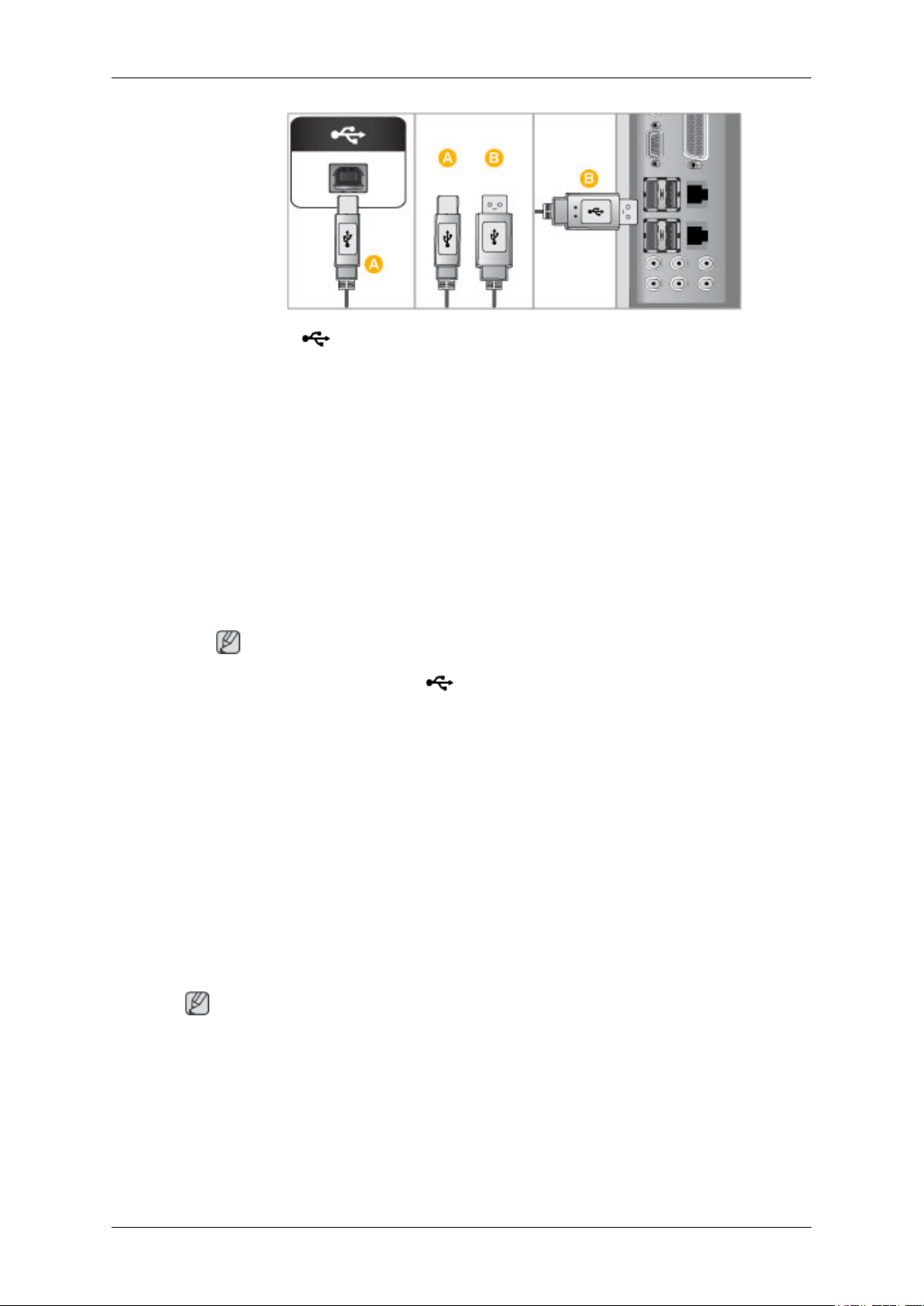
Pripojenia
2.
Prepojte port DOWN monitora USB a zariadenia USB pomocou kábla USB.
3. Postupy používania sú rovnaké ako postupy pre používanie externého zariadenia na pripojenie k
PC.
• Nemôžete pripojiť a používať klávesnicu a myš.
• Z mediálneho zariadenia môžete prehrať súbor.
(Príklady zariadení médií: MP3, digitálny fotoaparát atď.)
• Môžete spustiť, premiestniť, kopírovať alebo odstrániť súbory na pamäťovom zariadení.
(Príklady úložných zariadení: externá pamäť, pamäťová karta, čítačka pamäte, MP3 prehrávač
s pevným diskom atď.)
• Môžete použiť iné zariadenia USB, ktoré sa dajú pripojiť k počítaču.
Poznámka
Keď pripájate zariadenie k portu
ktorý je vhodný pre zariadenie.
(Za účelom zakúpenia kábla a externých zariadení kontaktujte servisné stredisko príslušného
produktu.)
Spoločnosť nie je zodpovedná za problémy alebo poškodenia externého zariadenia spôsobené
použitím nepovoleného kábla na prepojenie.
Niektoré produkty nie sú v súlade s normou USB, čo môže spôsobiť zlyhanie zariadenia.
Ak zariadenie zlyhá aj v prípade, ak je pripojené k počítaču, kontaktujte servisné stredisko zariadenia/počítača.
{2063UW}
Pripájajú sa slúchadlá
DOWN na monitore, pripojte zariadenie pomocou kábla,
Poznámka
Slúchadlá môžete pripojiť k monitoru.
22
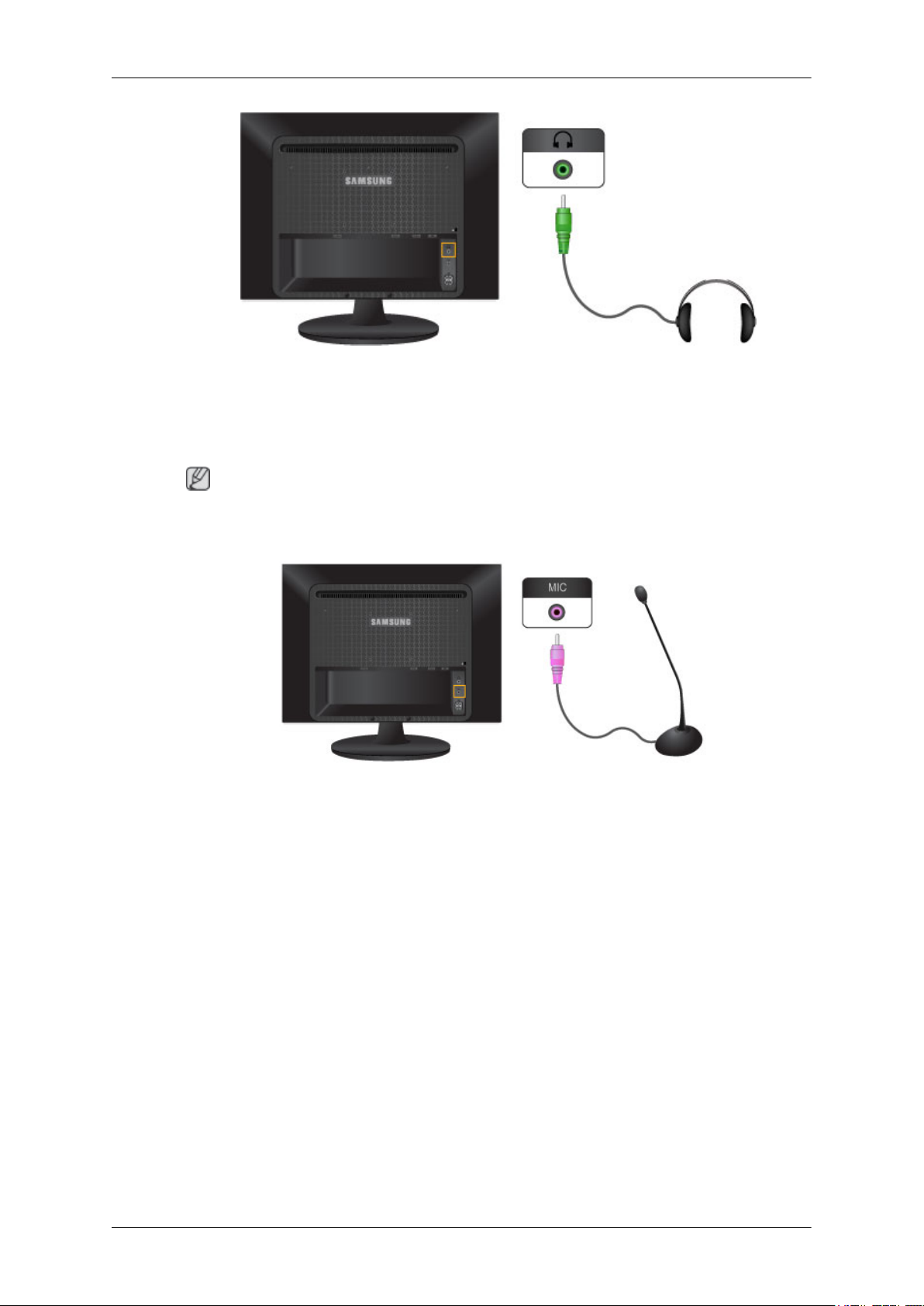
1. Slúchadlá pripojte ku konektoru na pripojenie slúchadiel.
{2063UW}
Pripojenie MIC
Poznámka
Pripojenia
K monitoru môžete pripojiť svoj mikrofón.
1. Pripojte kábel mikrofónu k portu MIC na monitore.
23
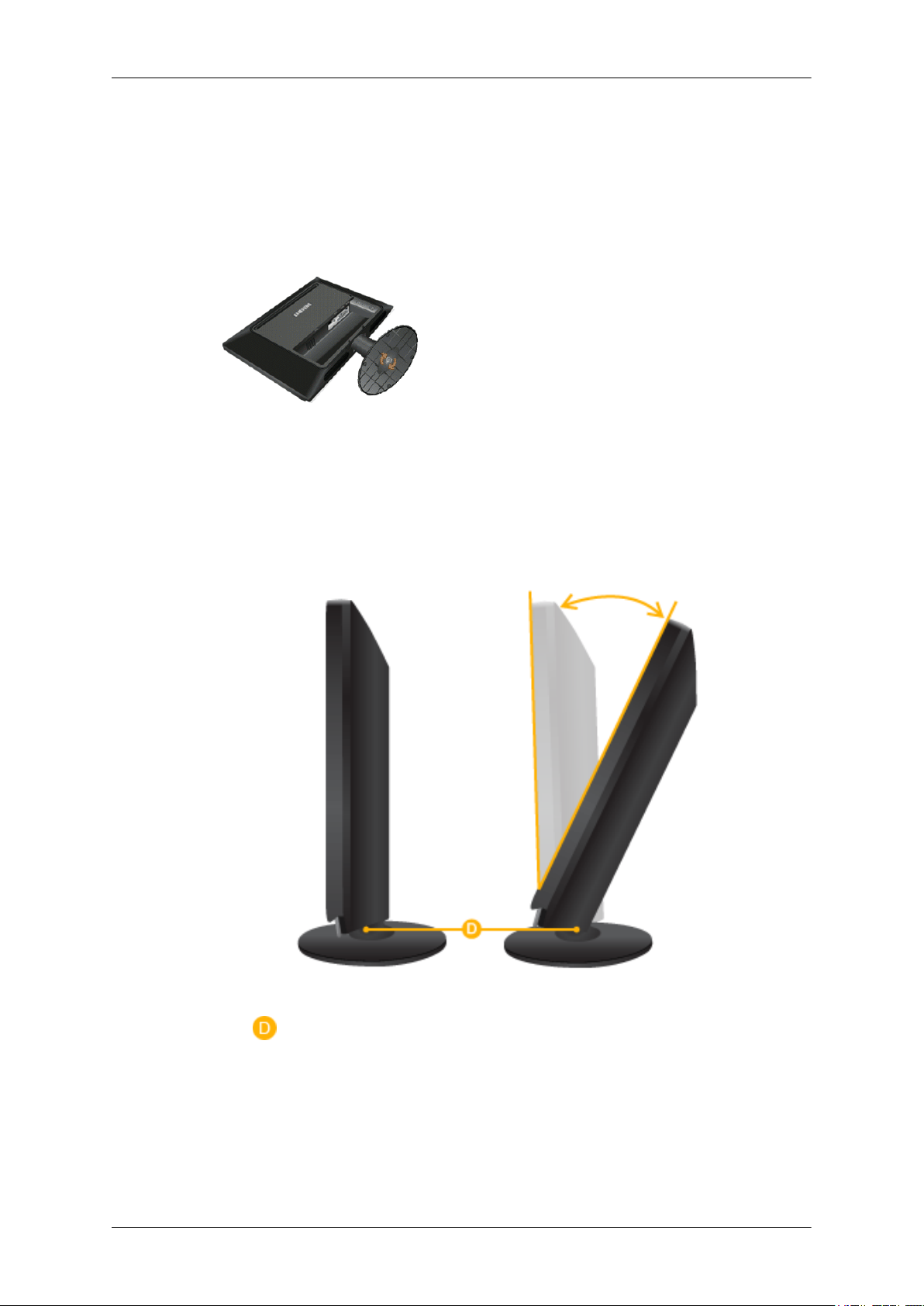
{2063UW}
Použitie podstavca
Montáž monitora
Pripojenia
Jednoduchý stojan
Monitor a spodná časť
Uhol naklonenia
Pomocou ( ) môžete nastaviť uhol naklonenia v rámci rozsahu -3˚ dopredu až 24˚ dozadu pre najvhodnejší uhol zobrazenia.
Pripojenie podstavca
Do tohto monitora sa dá zapojiť podložka upevňovacieho rozhrania 100 mm x 100 mm kompatibilná
s normou VESA.
24
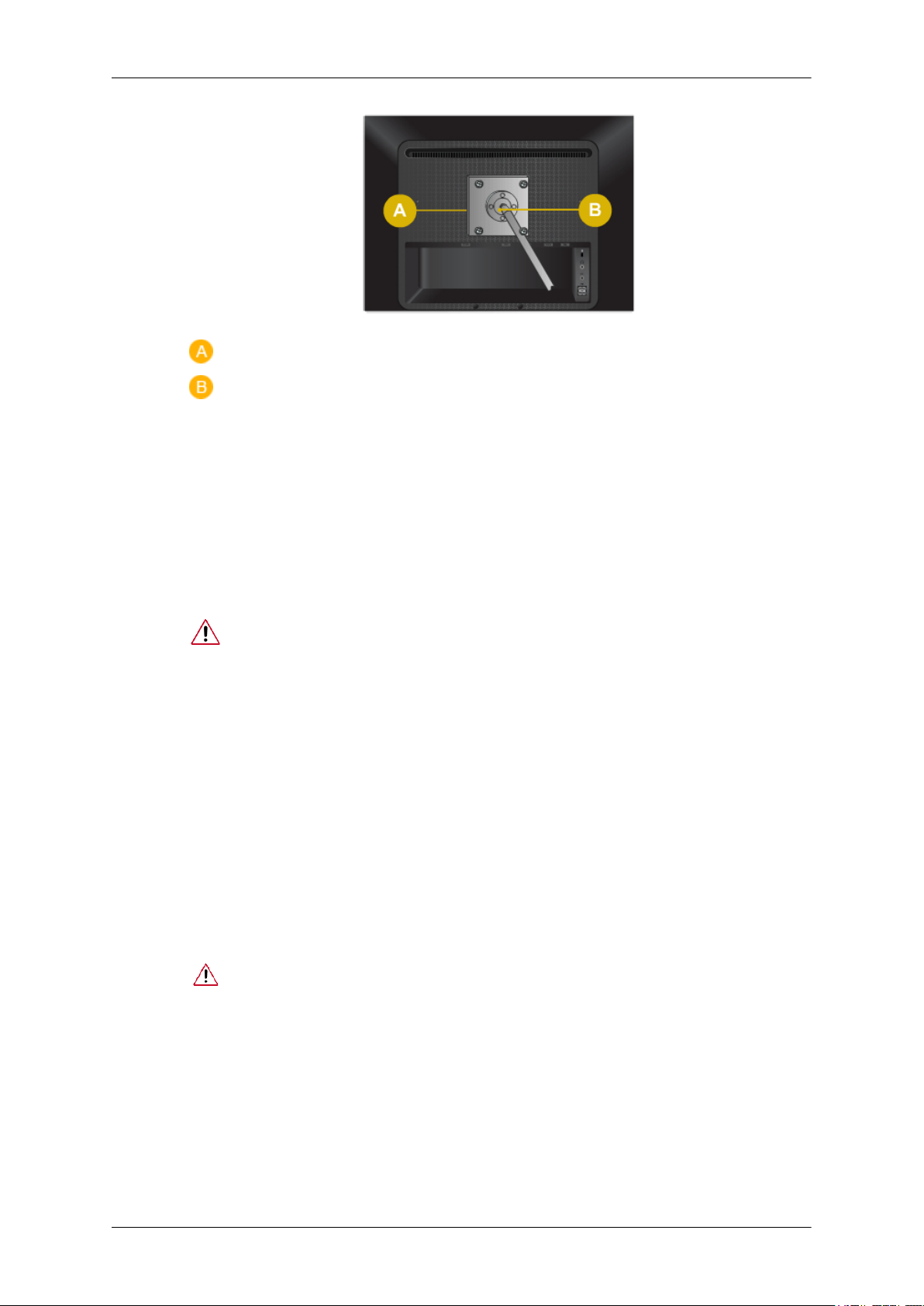
Pripojenia
Monitor
Upevňovacia podložka rozhrania (predáva sa samostatne)
1. Vypnite monitor a odpojte jeho napájací kábel.
2. Položte monitor LCD lícnou stranou nadol na rovný povrch s mäkkou tkaninou, kvôli ochrane
obrazovky.
3. Odskrutkujte štyri skrutky a od monitora LCD odpojte podstavec.
4. Zarovnajte upevňovaciu prepojovaciu podložku s otvormi na zadnom kryte upevňovacej podložky a zaistite ju štyrmi skrutkami, ktoré sa dodali s ramenným typom držiaka, držiakom na
upevnenie na stenu alebo iným držiakom.
• Nepoužívajte dlhšie skrutky ako sú bežné rozmery, pretože môžu poškodiť vnútornú stranu monitora.
• Pri nástenných držiakoch, ktoré nie sú v súlade s technickými údajmi pre skrutky
podľa normy VESA sa môže dĺžka skrutiek odlišovať v závislosti od ich technických údajov.
• Nepoužívajte skrutky, ktoré nie sú v súlade s technickými údajmi pre skrutky
podľa normy VESA.
Skrutky nadmerne nedoťahujte, pretože sa tým môže poškodiť produkt alebo to
môže spôsobiť jeho pád, ktorý by mal za následok fyzické zranenie.
Spoločnosť Samsung nie je zodpovedná za tento druh nehôd.
• Spoločnosť Samsung nie je zodpovedná za poškodenie produktu alebo fyzické
zranenie, keď sa použije nástenný držiak, ktorý nie je v súlade s normou VESA
alebo nie je uvedený, prípadne ak spotrebiteľ nedodrží pokyny pre inštaláciu
produktu.
• Aby ste monitor upevnili na stenu, mali by ste si zakúpiť súpravu na upevnenie
na stenu, ktorá vám umožní namontovať monitor aspoň 10 cm od povrchu steny.
• Ďalšie informácie získate od najbližšieho servisného strediska spoločnosti Samsung. Samsung Electronics nezodpovedá za poškodenia spôsobené používaním
iného než predpísaného podstavca.
• Použitie, prosím, držiak na stenu, ktorý vyhovuje medzinárodným normám.
25

Používanie softvéru
{963UW}
Použitie monitora WebCam
Tento monitor môžete použiť ako normálny monitor pre videokomunikáciu a pre
pozeranie súborov multimedia tak, že jednoducho pripojíte napájací kábel a kábel
USB do svojho PC.
Minimálne základné špecifikácie
• Systémové požiadavky
Procesor: 1,73 GHz alebo lepší
Operačný systém: Windows XP Service Pack2 alebo novší. Operačný systém Windows Vista 64bit
sa však nepodporuje.
RAM: 512 MB RAM alebo viac
USB: 1.1 alebo lepšie (Odporúča sa USB 2.0)
Automatické nastavenie webovej kamery, mikrofónu a reproduktorov
1. Spojte svoj monitor a PC pomocou kábla USB tak, ako je zobrazené na nižšie uvedenom obrázku.
26
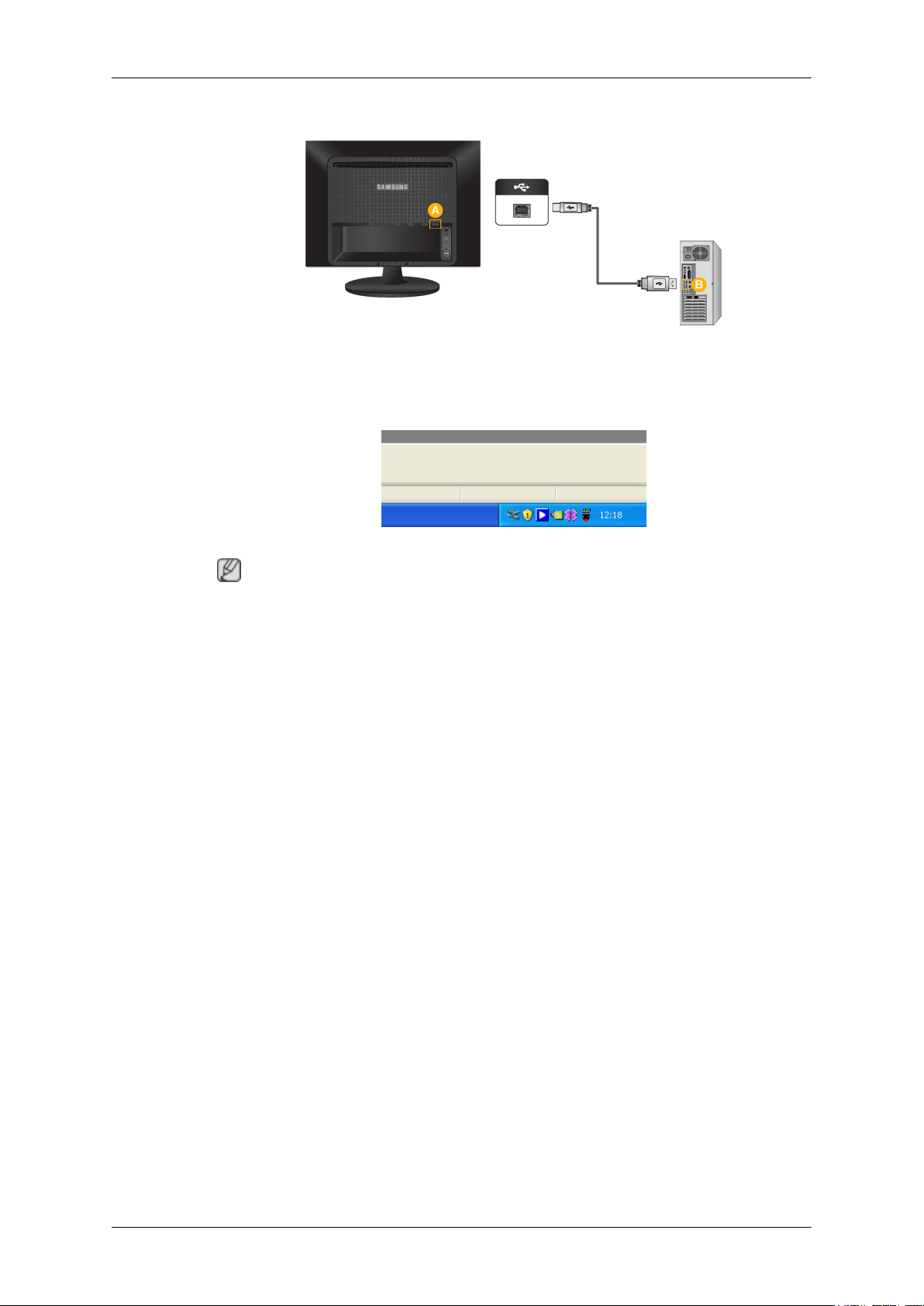
Používanie softvéru
2. Webová kamera, mikrofón a reproduktory sa nastavia automaticky a zobrazia sa v stavovom
riadku.
Poznámka
• Ak sa fotoaparát rozpozná ako zariadenie USB1.1, kvalita obrazovky sa môže znížiť a môže
sa vyskytnúť šum. Vykonajte aktualizáciu na rozhranie USB 2.0.
• Kvôli charakteristikám USB komunikácie sa zariadenie rozpozná vždy, keď sa vypne a zapne.
Po dokončení procesu rozpoznania môžete zariadenie normálne používať.
• Ak odpojíte kábel zatiaľ, čo váš PC rozpoznáva USB zariadenie, môže to spôsobiť vážnu
chybu vo vašom PC.
• Kameru nevypínajte nasilu. Môže to spôsobiť zlyhanie produktu.
• Nezabudnite odpojiť kábel USB po kliknutí na ikonu <Bezpečné odpojenie hardvéru> na
paneli úloh vášho PC a zrušiť pripojenie USB zariadenia v systéme Windows.
Bezpečnostné opatrenia pri inštalácii
1. Nikdy neodpájajte kábel USB od USB port zatiaľ, čo prebieha automatická inštalácia. (Inštalácia
trvá približne minútu. Ak počas inštalácie odpojíte USB port, môže s vaším PC nastať vážny
problém.)
2. Monitor nevypínajte zatiaľ, čo prebieha automatická inštalácia. (Ak počas inštalácie vypnete
monitor, môže s vaším PC nastať vážny problém.)
3. Obrazovka môže po dokončení automatickej inštalácie blikať. (Toto sa vyskytne, keď váš PC
rozpozná váš monitor ako USB device. Nie je to porucha.)
4. Ak sa automatická inštalácia dokončila, nakonfigurujte polohu a rozlíšenie položky monitors na
karte [Nastavenie] v okne [Obrazovka - vlastnosti]. (Optimálne rozlíšenie pre tento monitor je
1440 x 900.)
5. Ak zmeníte položku USB Port po rozpoznaní USB zariadenia, môže to spôsobiť chybu v rozpoznaní USB zariadenia. (Musíte odstrániť a preinštalovať driver.)
27
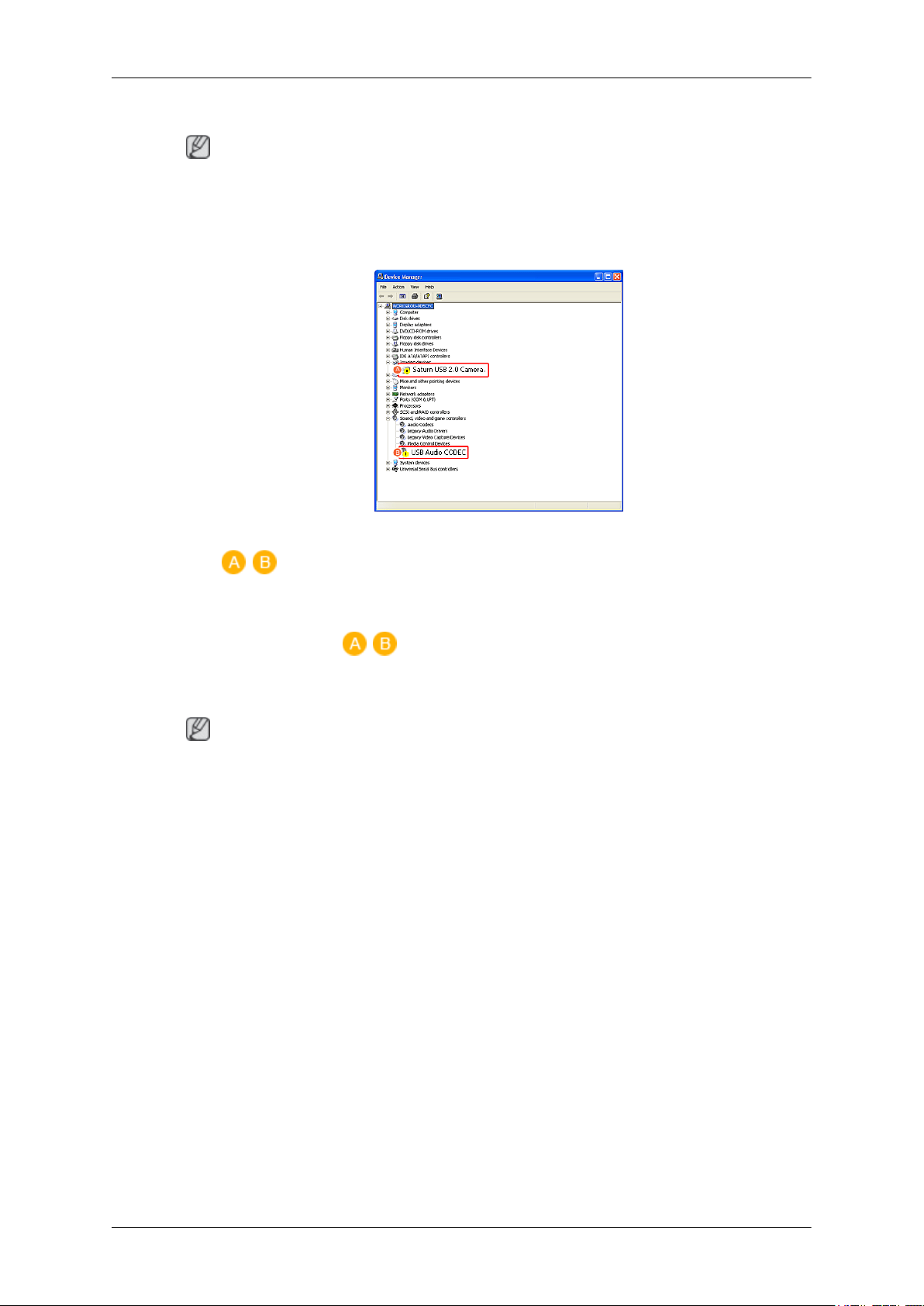
Ak zlyhá možnosť installation
Poznámka
Ak sa možnosť installation zastaví, pretože zlyhal sprievodca nájdením nového hardvéru, kliknite
pravým tlačidlom na My computer (Tento počítač) a potom kliknite na Properties (Vlastnosti) – System
Properties (Vlastnosti systému) – karta Hardware (Hardvér). Kliknite na položku Správca zariadení a
preinštalujte ovládač tak, že budete postupovať podľa nižšie uvedených krokov.
Používanie softvéru
1. Symbol, ktorý ukazuje, že zlyhala inštalácia zariadenia, je uvedený podľa zobrazenia v bode
( , )
2. V tomto prípade kliknite na položku „Scan for hardware changes (Vyhľadať zmeny hardvéru)”,
aby ste opätovne spustili sprievodcu nastavením. Ak v tomto prípade položka installation zlyhá,
kliknite na položku (
vyberte položku „Driver Update (Aktualizácia ovládača)”.
Kontrola konfigurácie
Poznámka
Po inštalácii môžete skontrolovať konfiguráciu tak, že budete postupovať podľa týchto krokov:
1. Kliknete pravým tlačidlom na položku My computer (Tento počítač), kliknite na položku Properties (Vlastnosti) – System Properties (Vlastnosti systému) – karta Hardware (Hardvér).
, ) a následne na ňu kliknite pravým tlačidlom. Zo zobrazenej ponuky
28
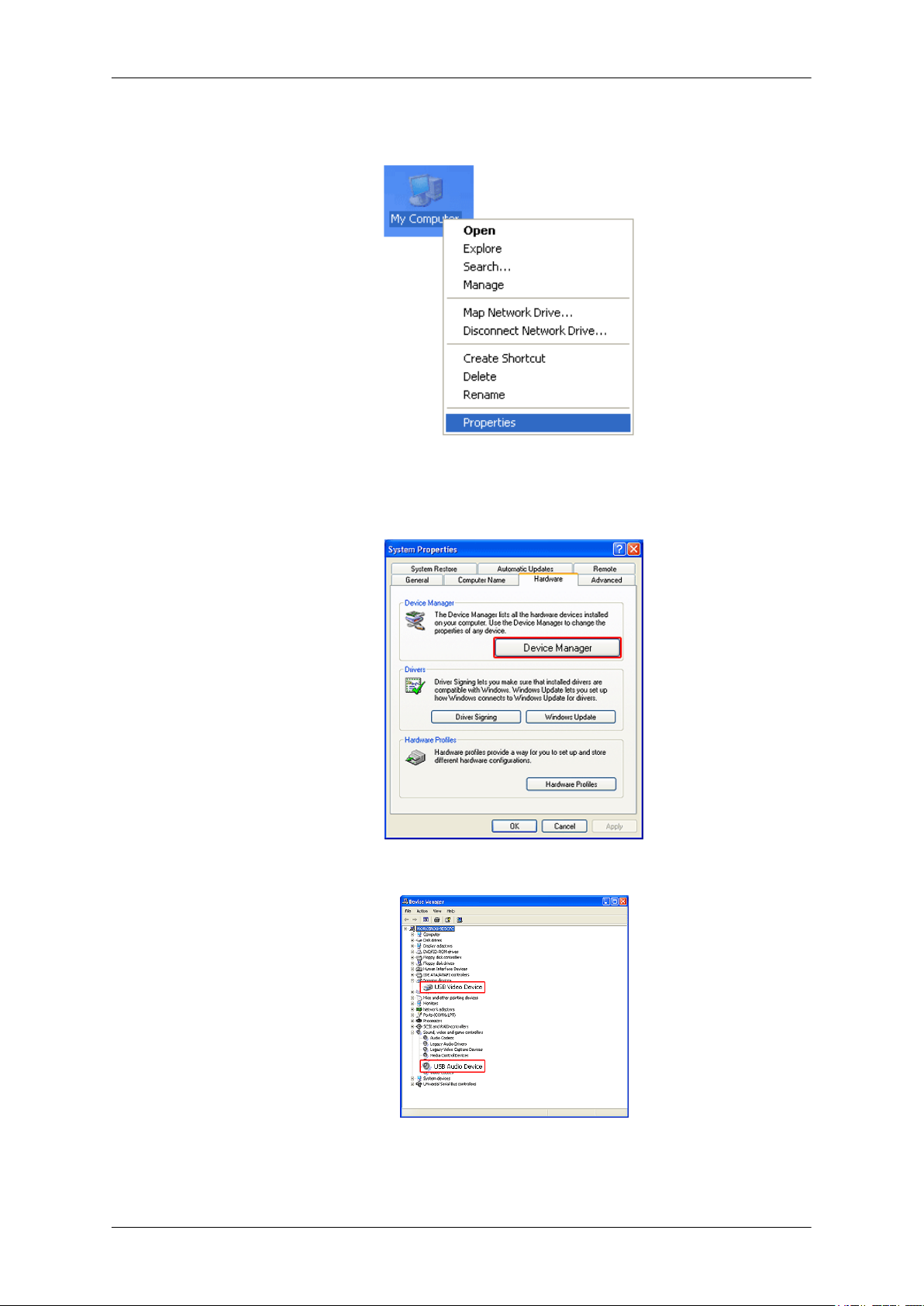
Používanie softvéru
2. Kliknite na položku Správca zariadení.
3. Zobrazí sa zoznam nainštalovaných zariadení tak, ako je zobrazené na obrázku nižšie.
Kontrola nastavenia webovej kamery
1. Dvakrát kliknite na položku Tento počítač na pracovnej ploche systému Windows.
29
